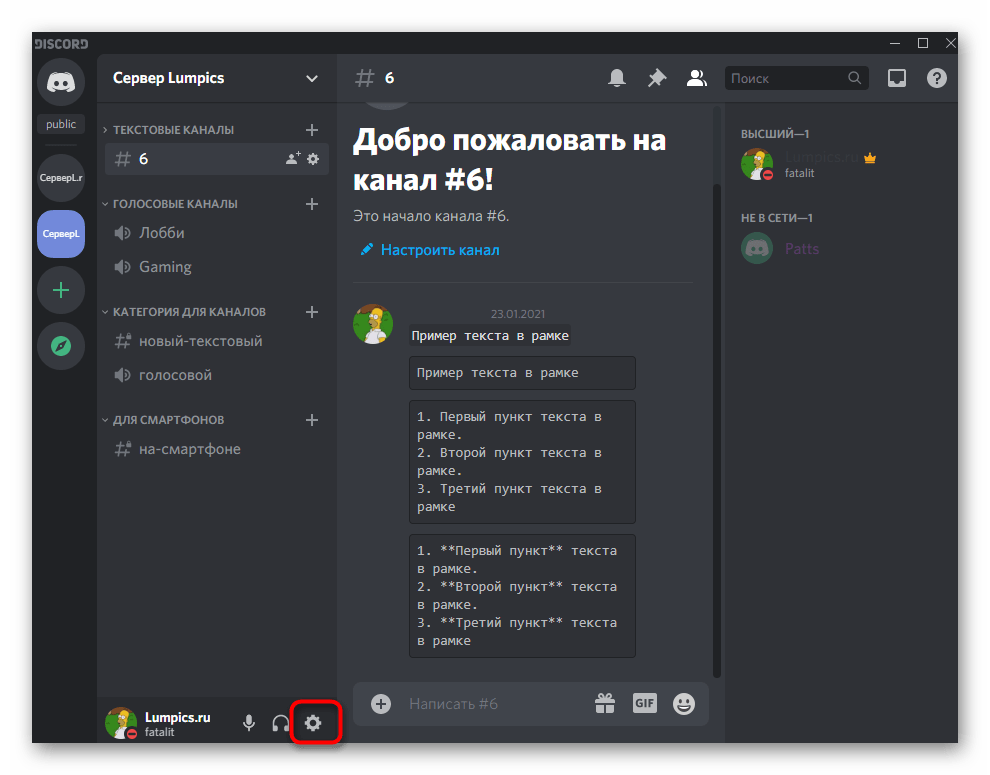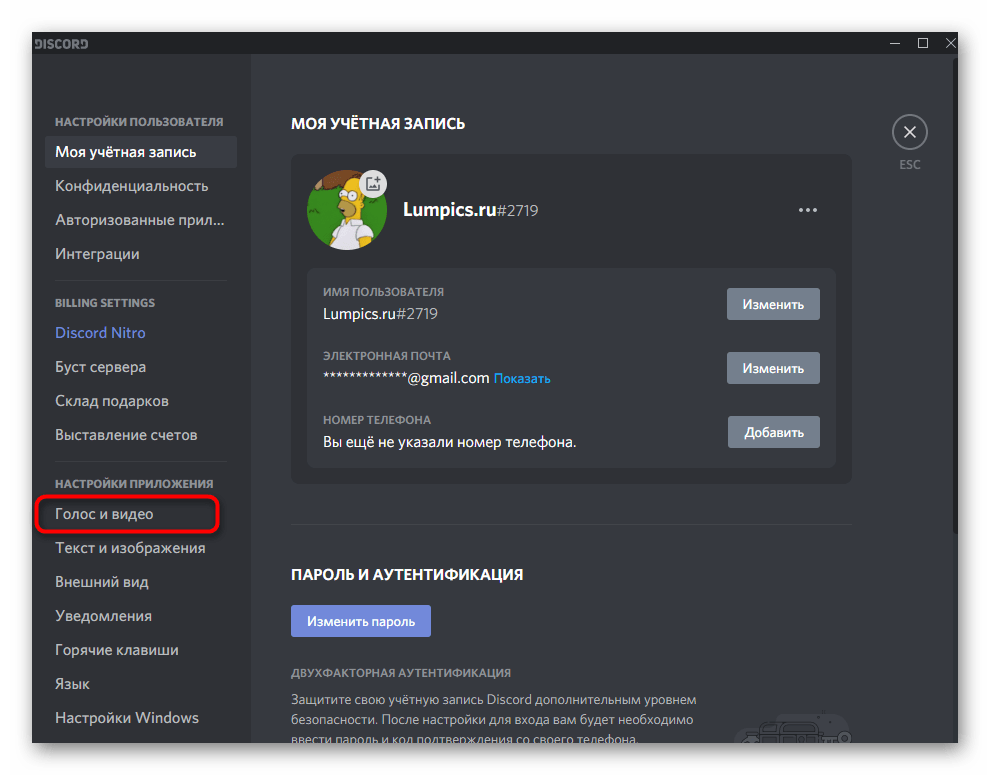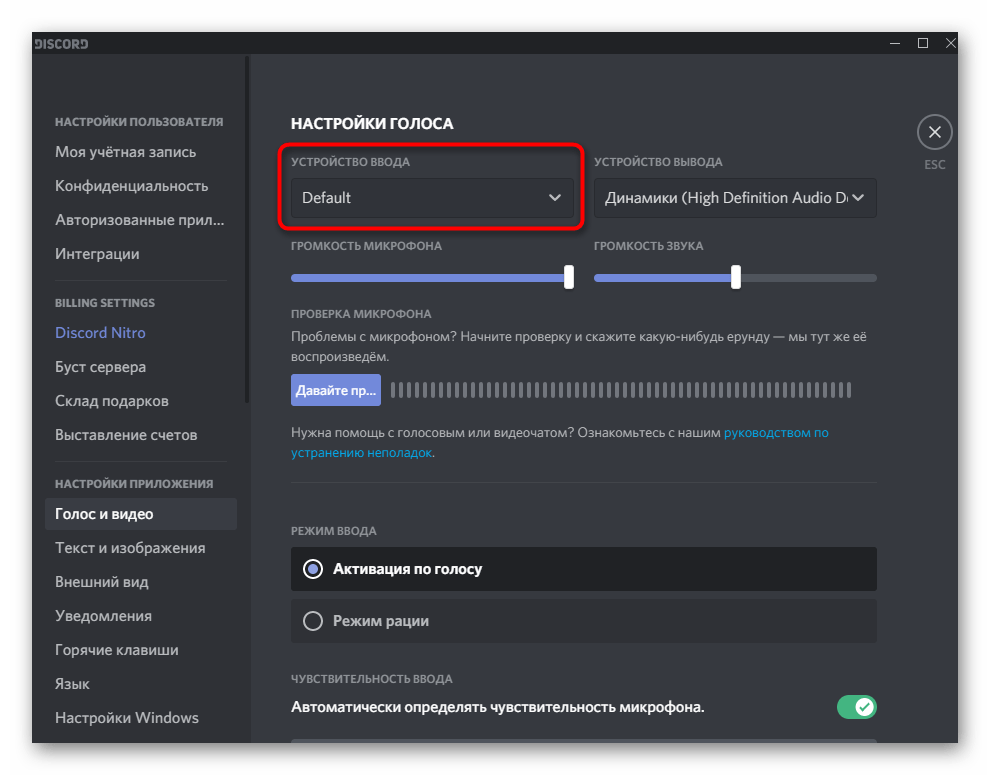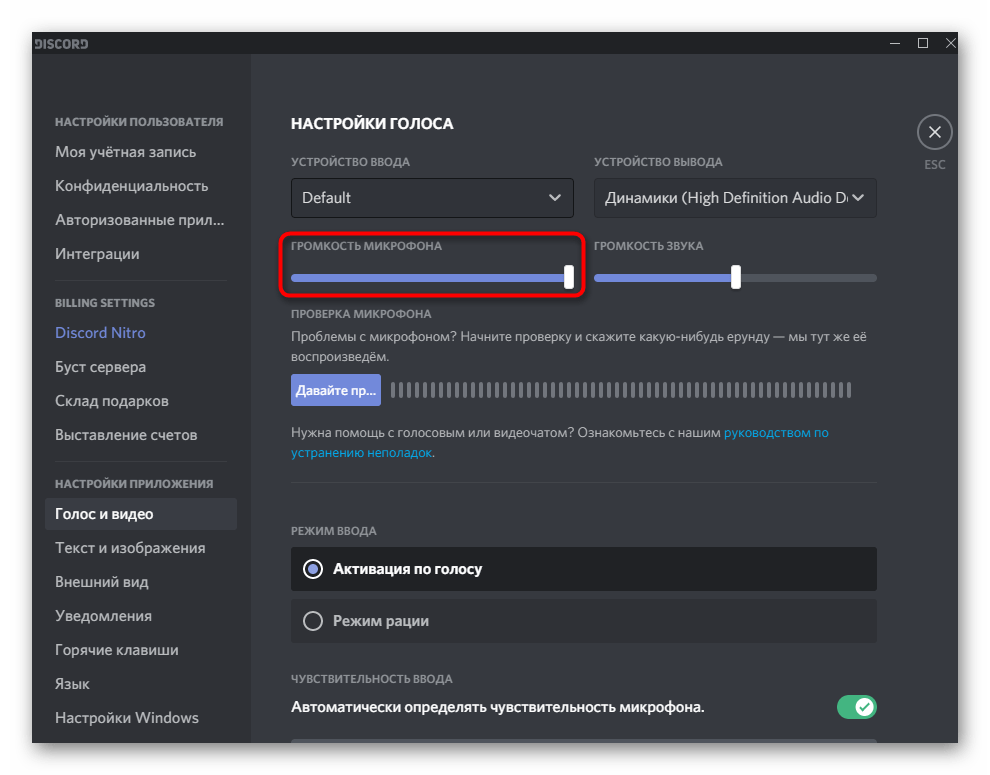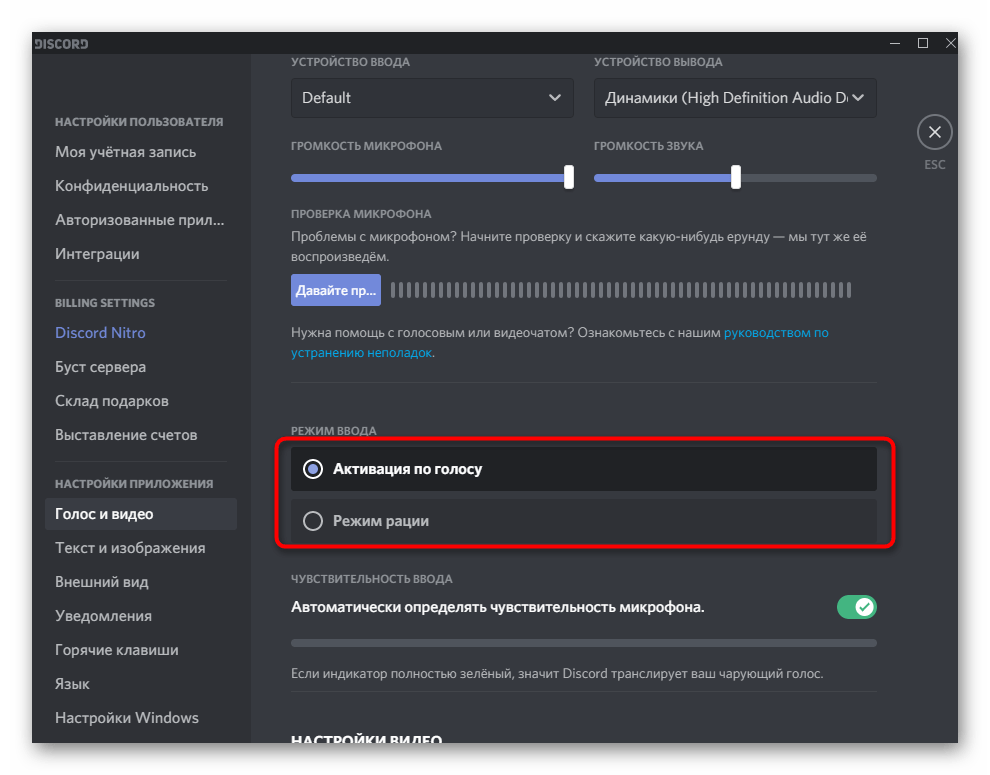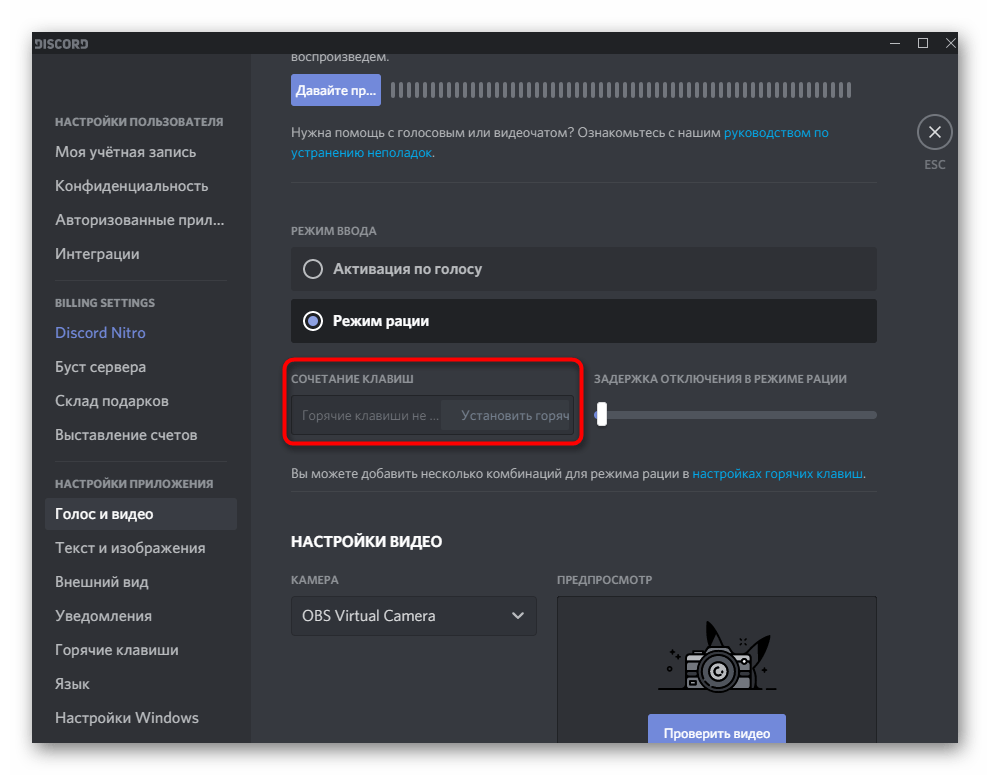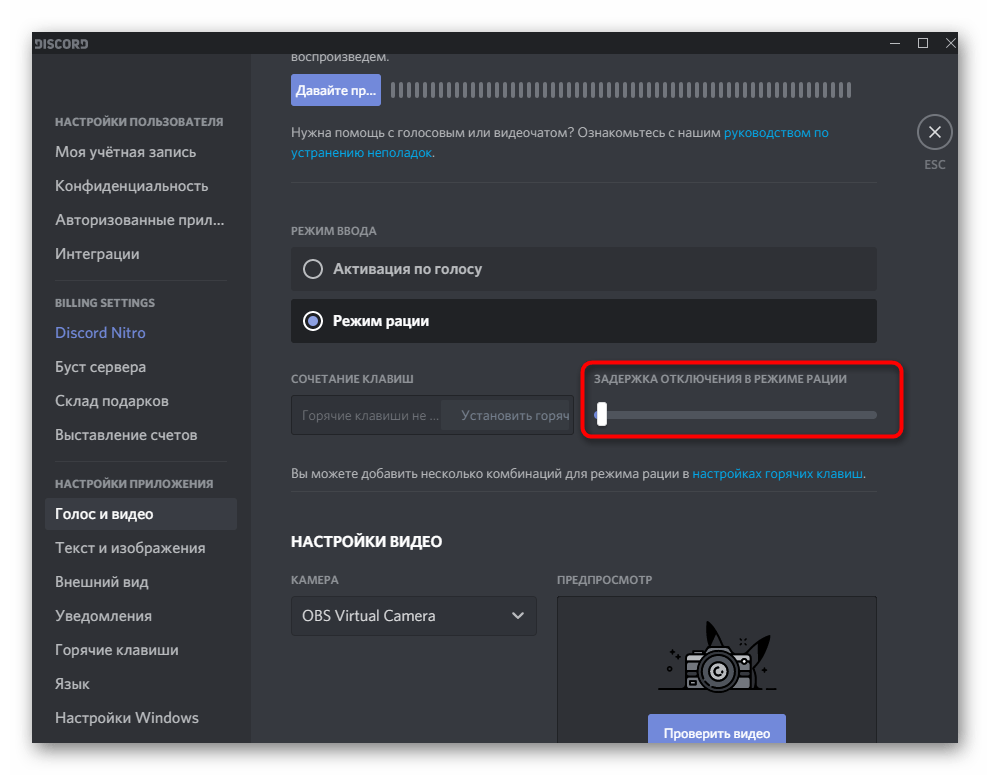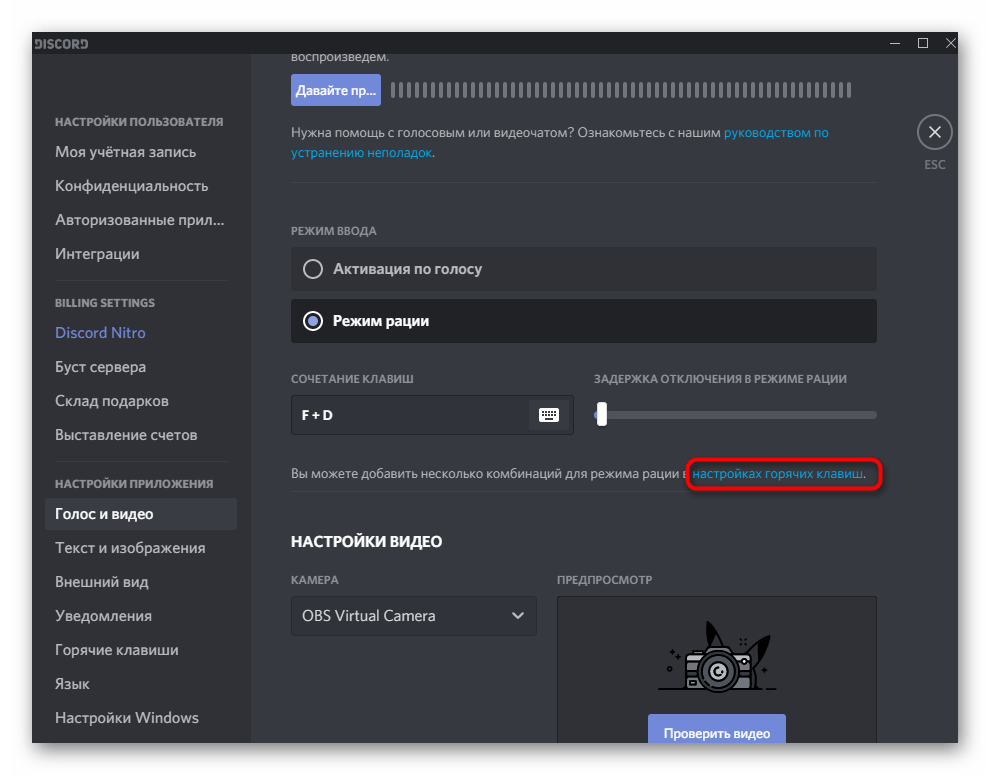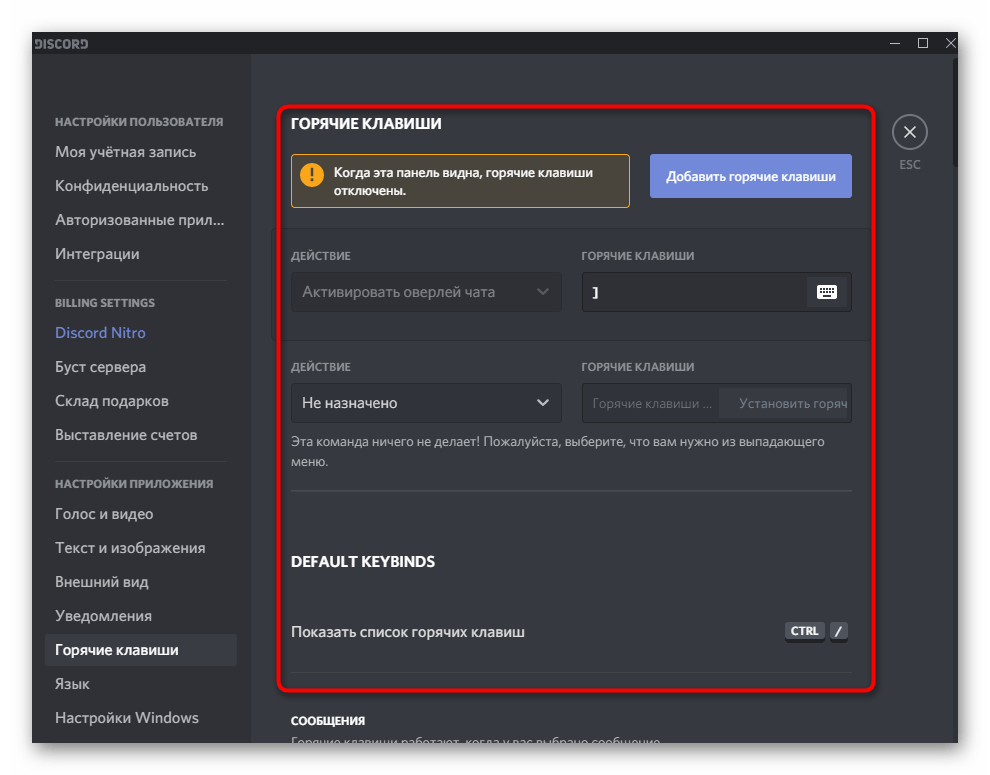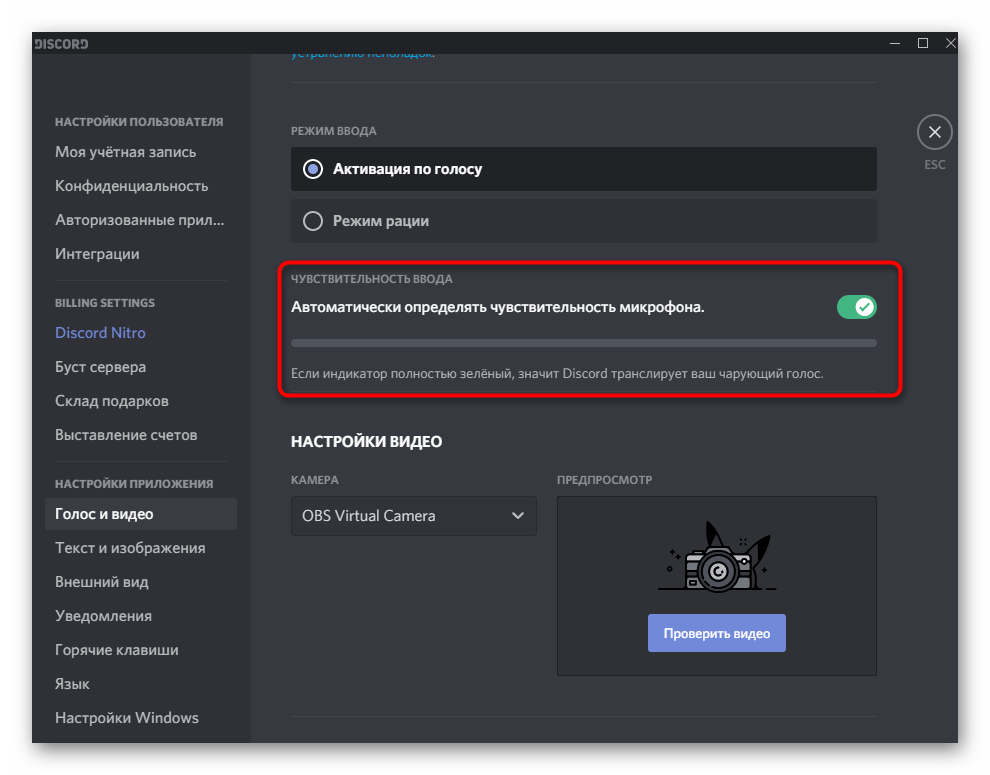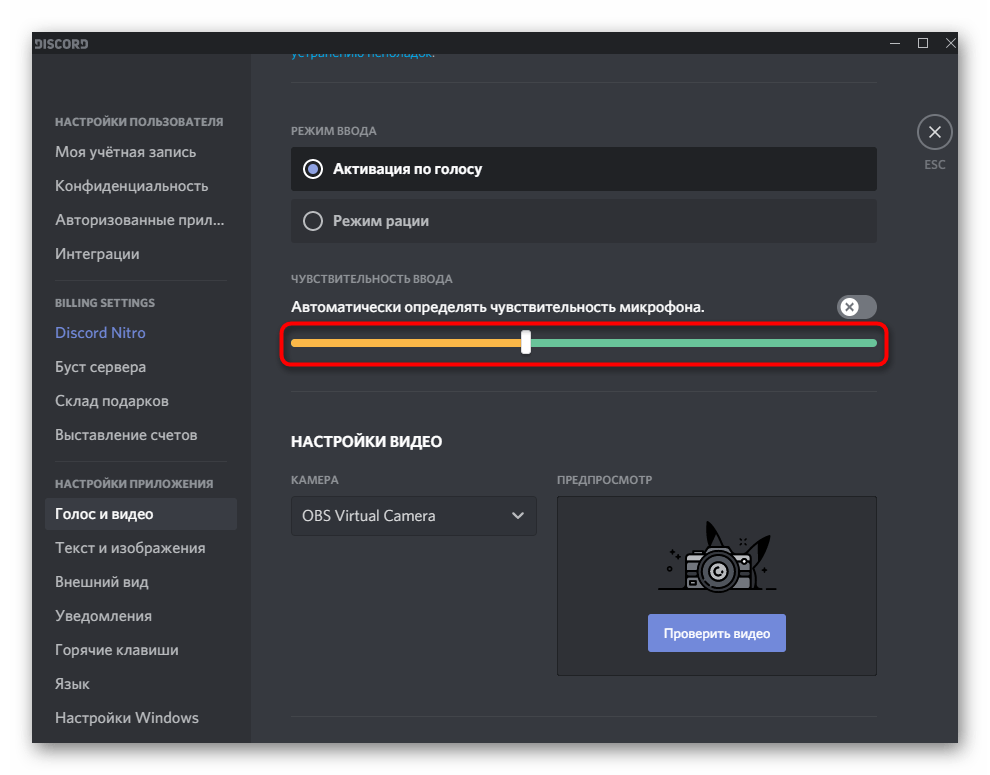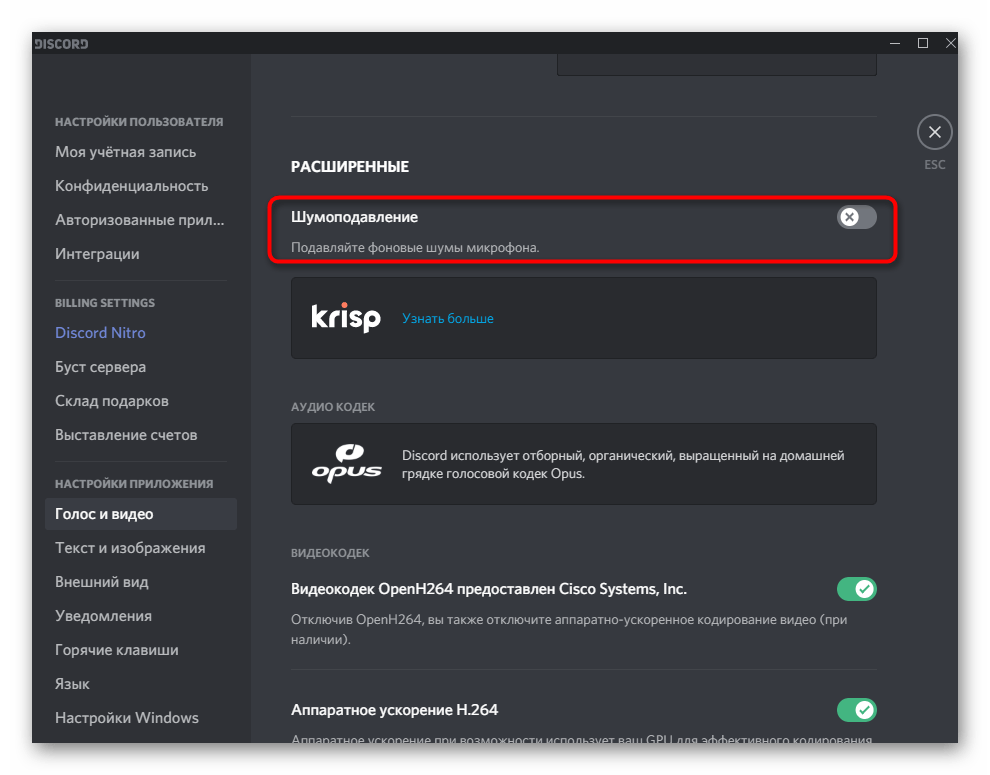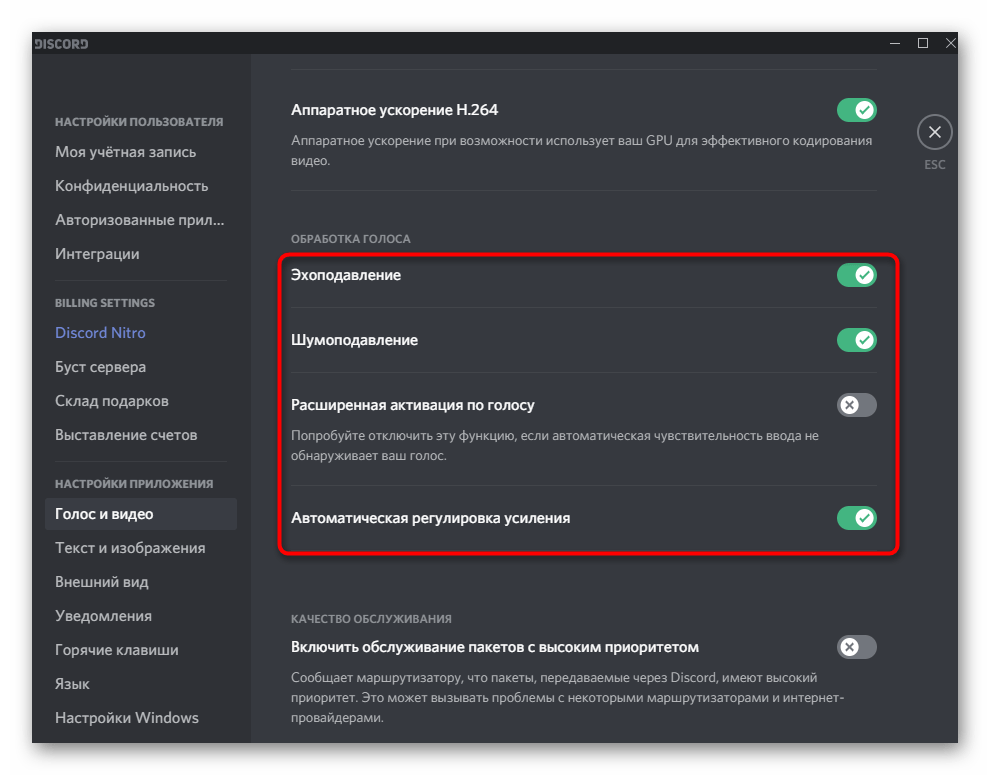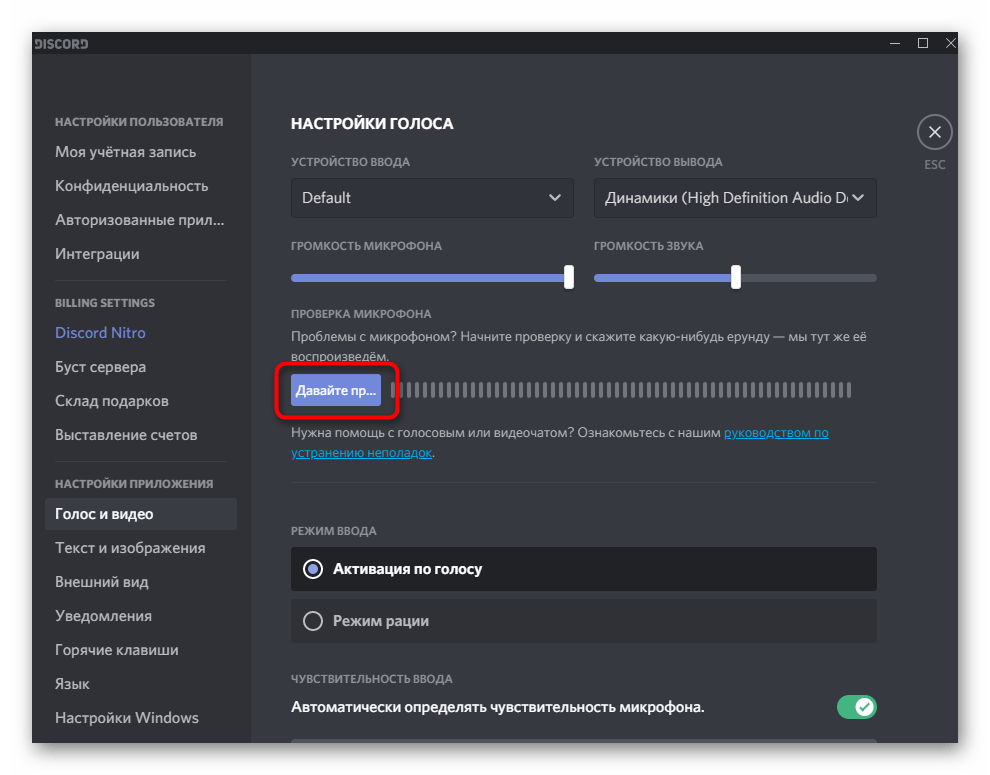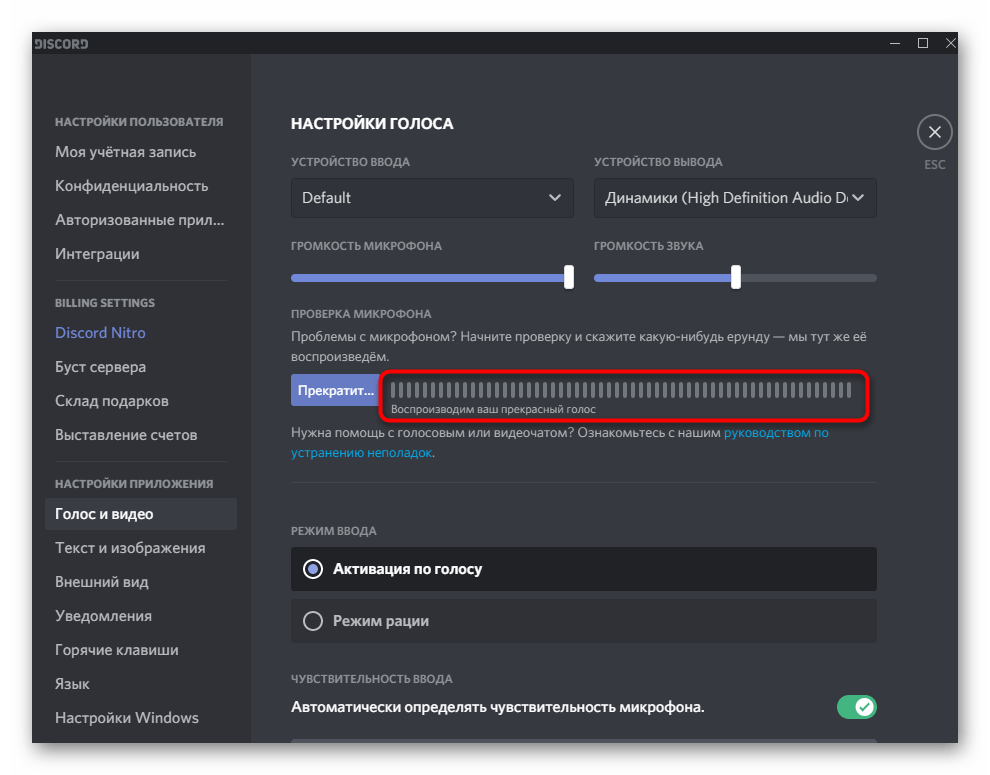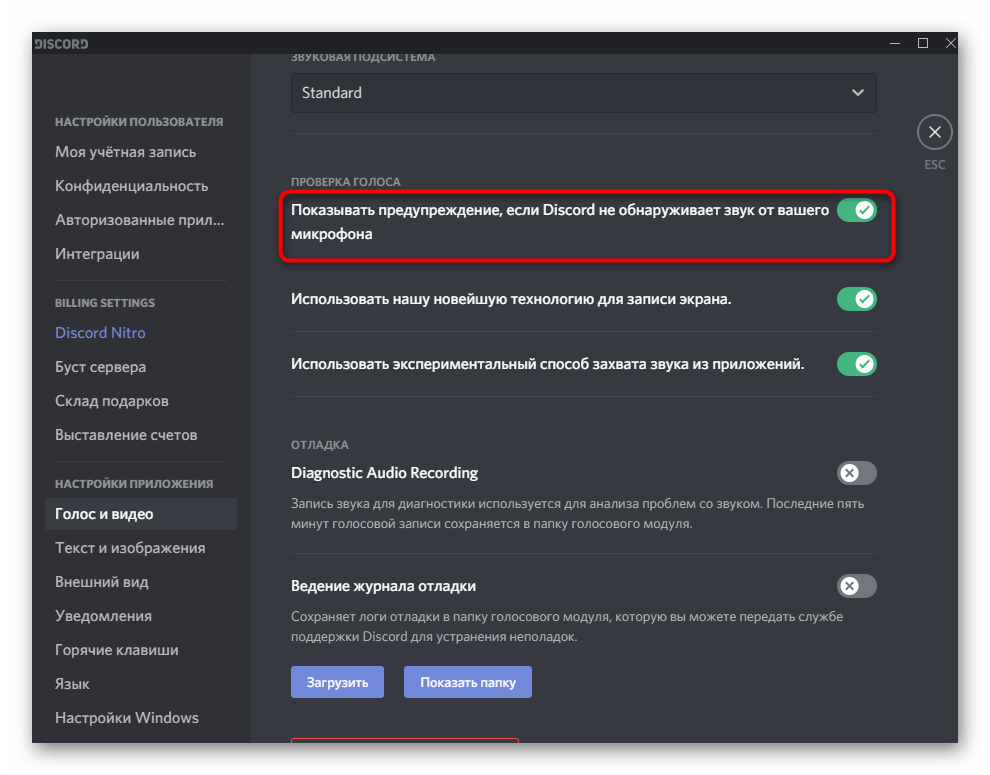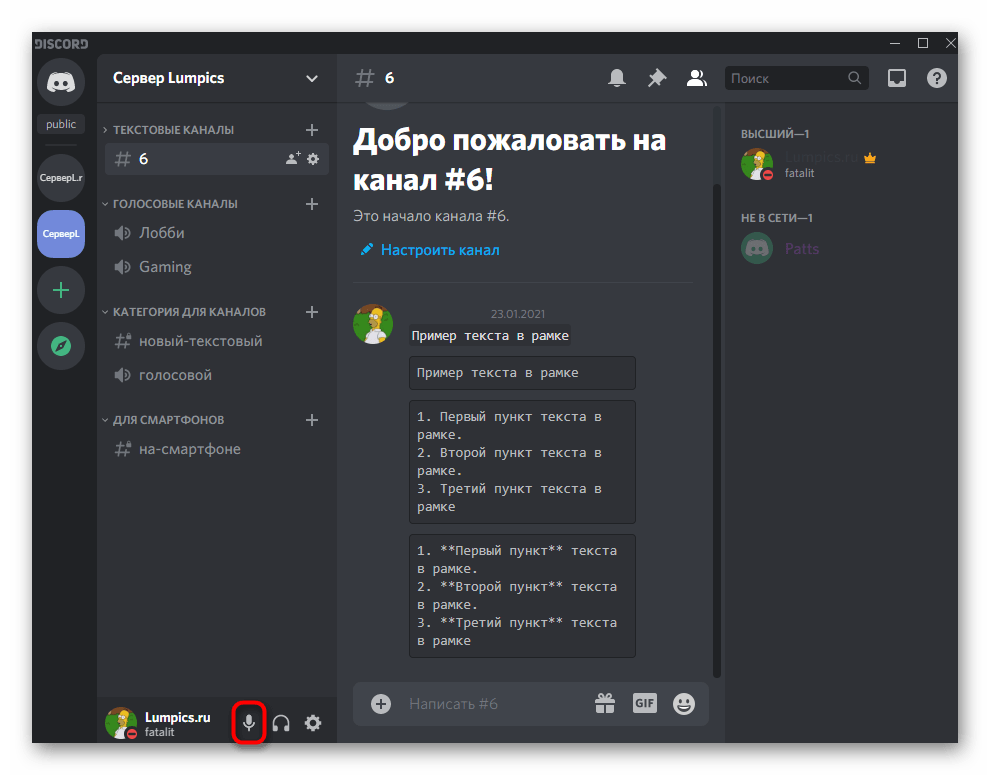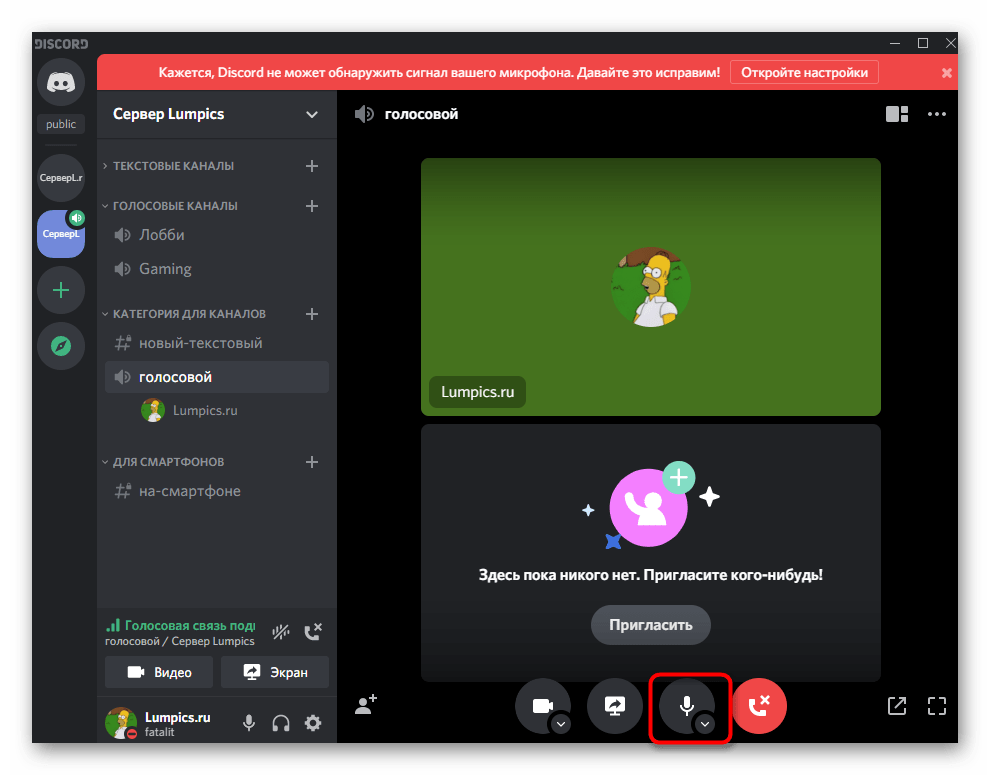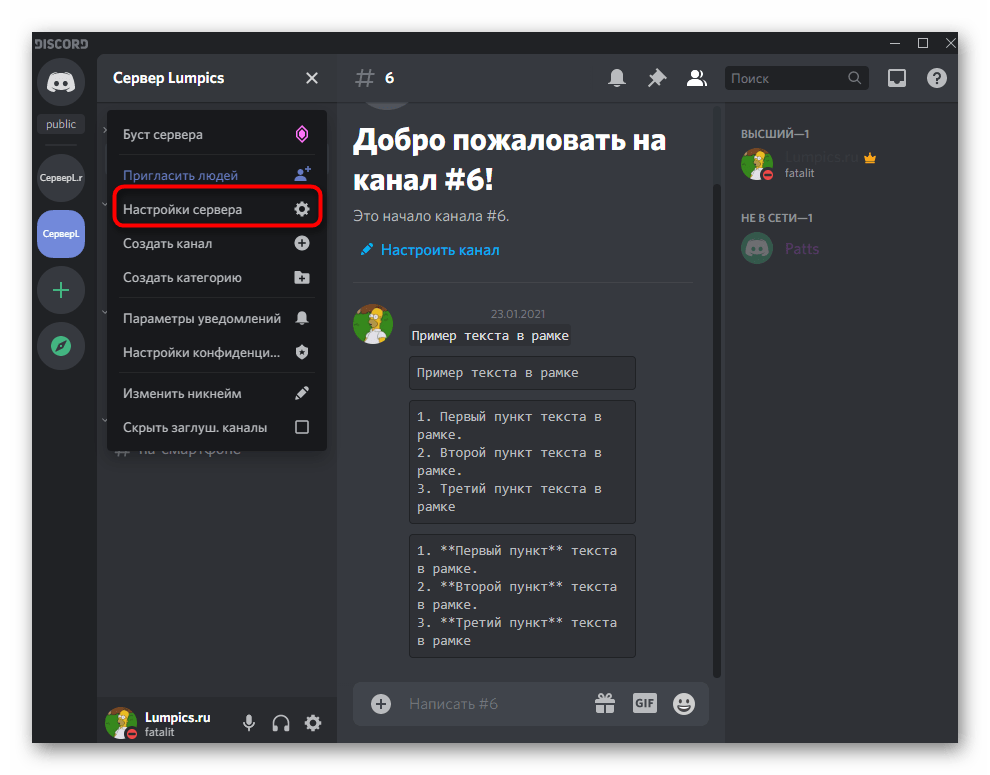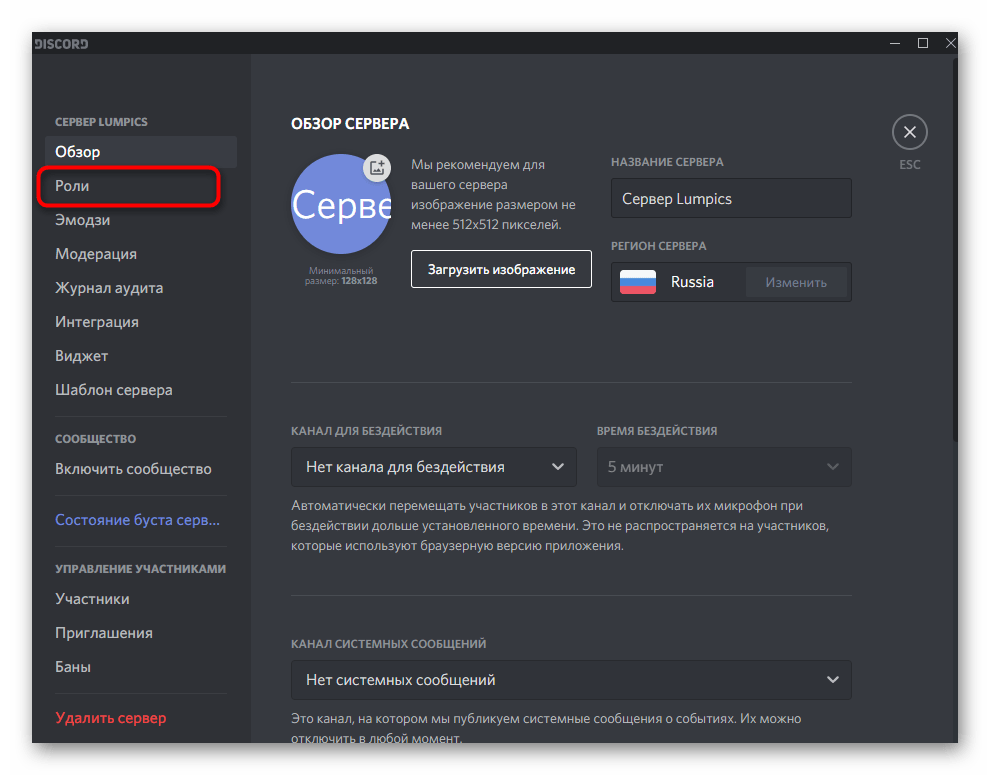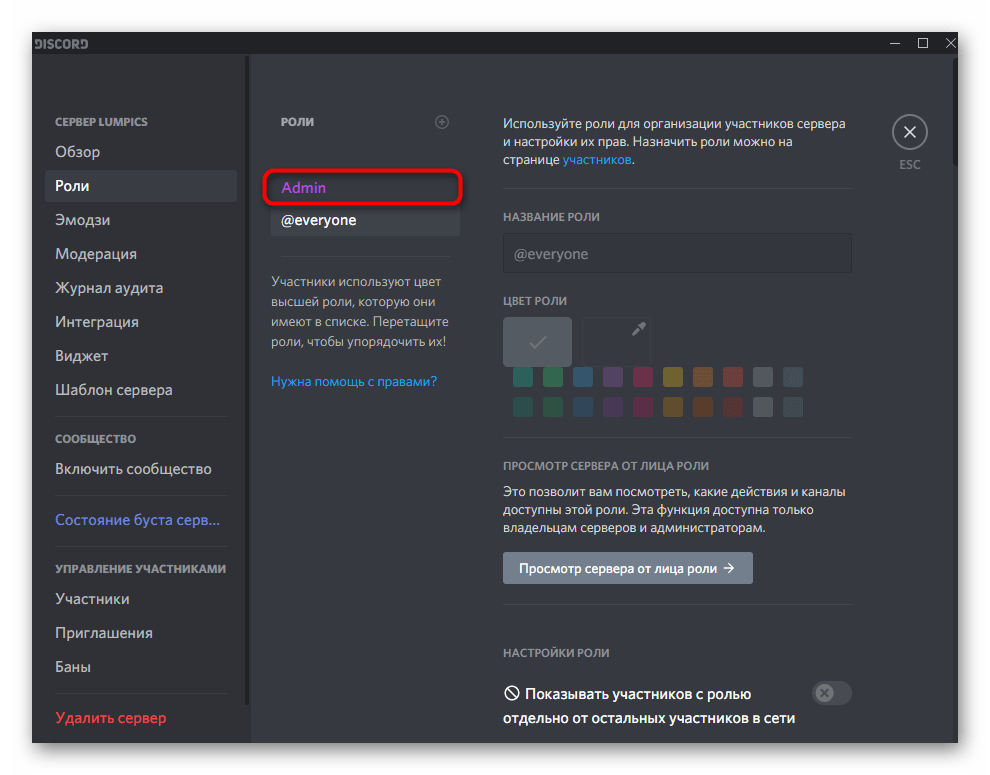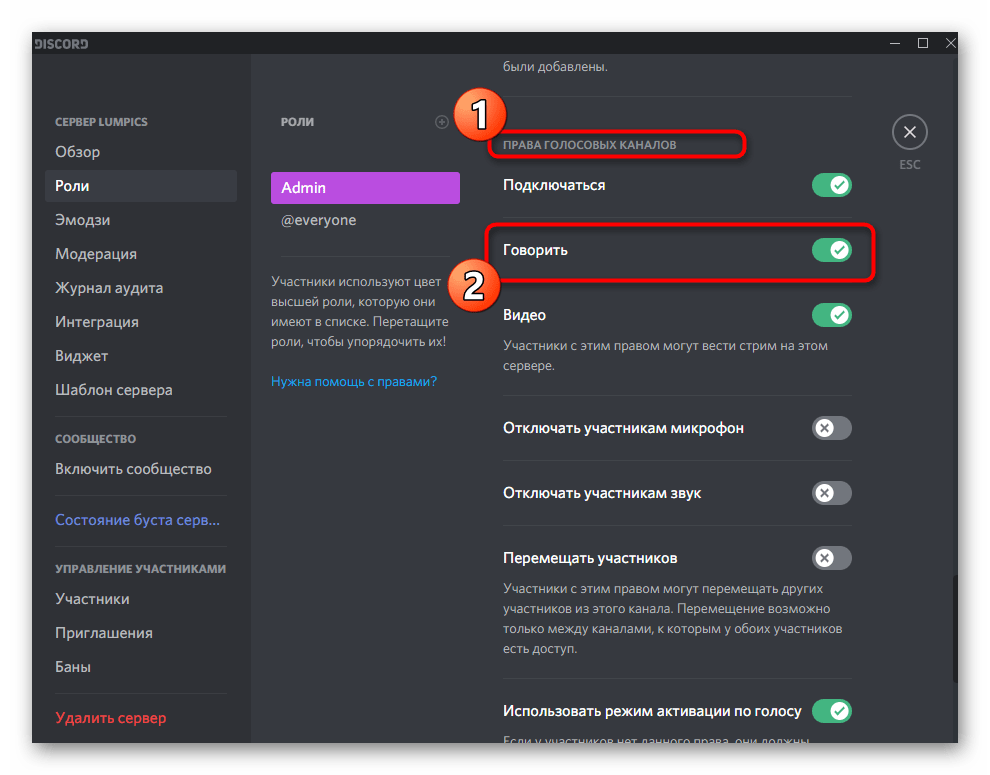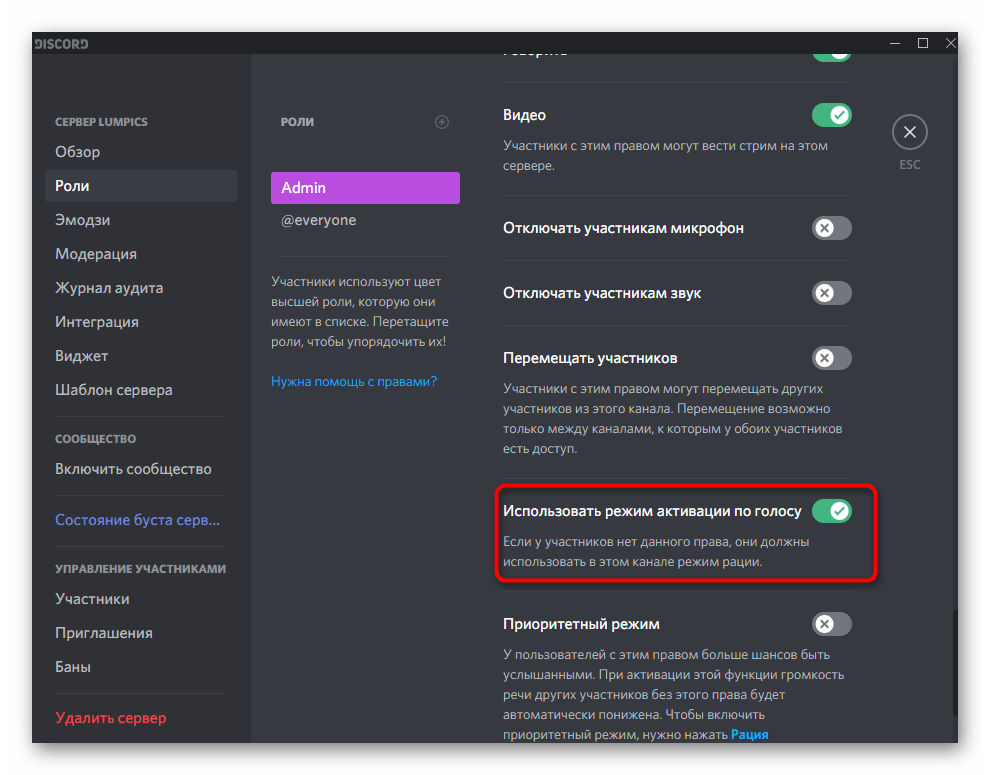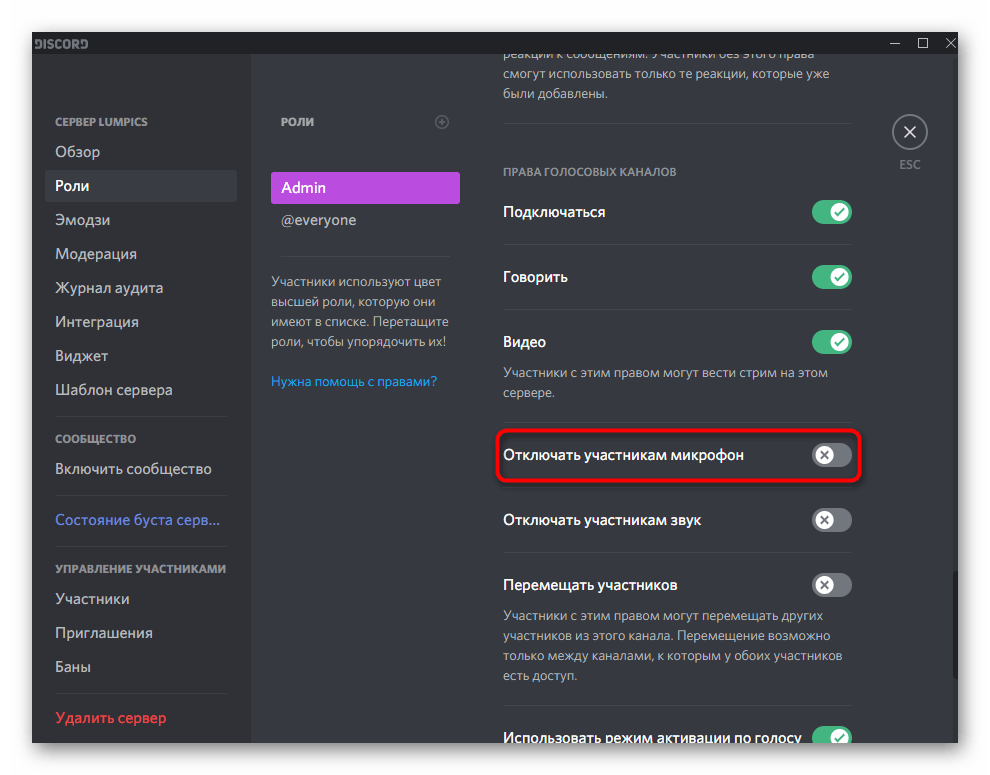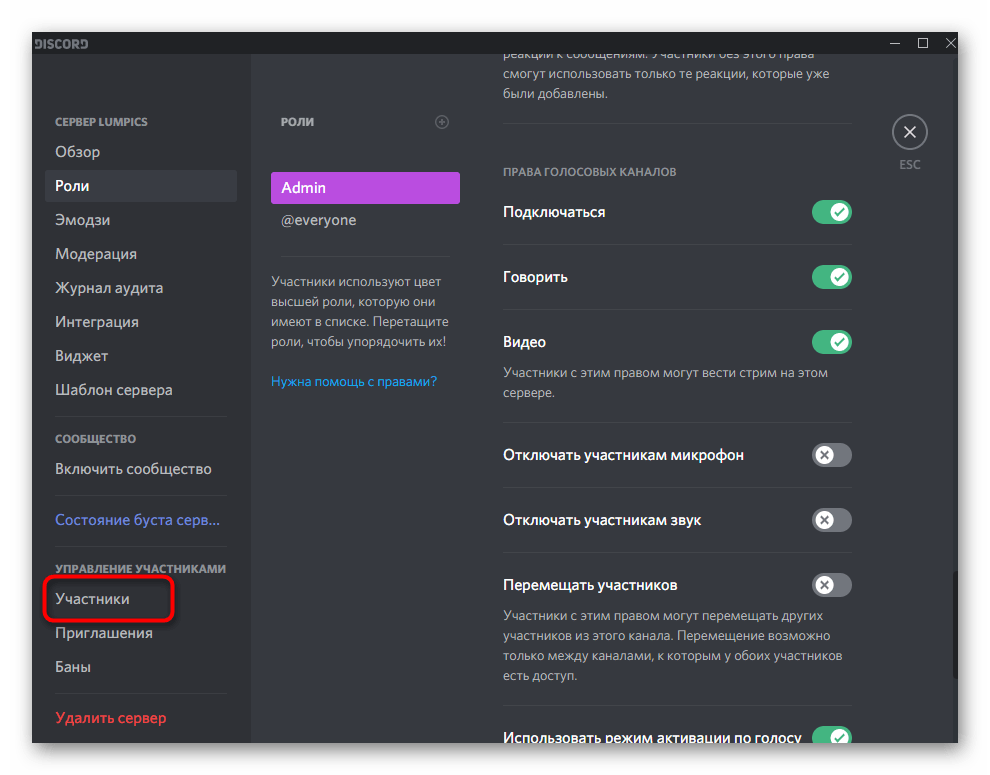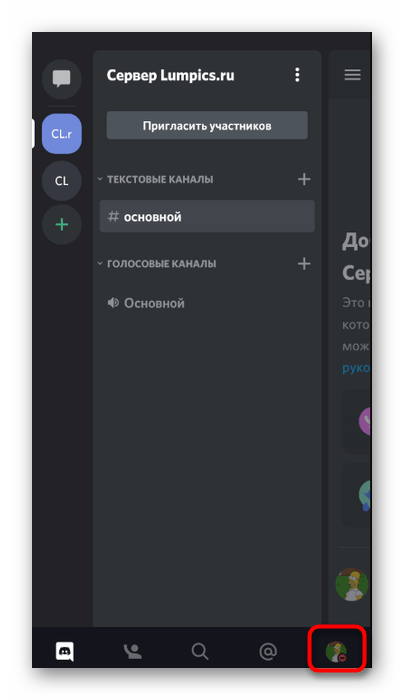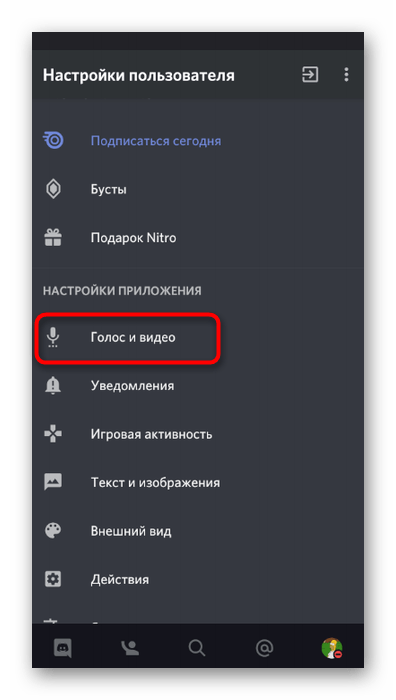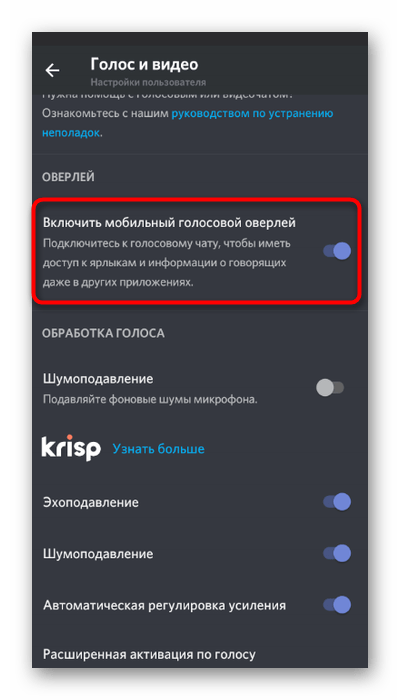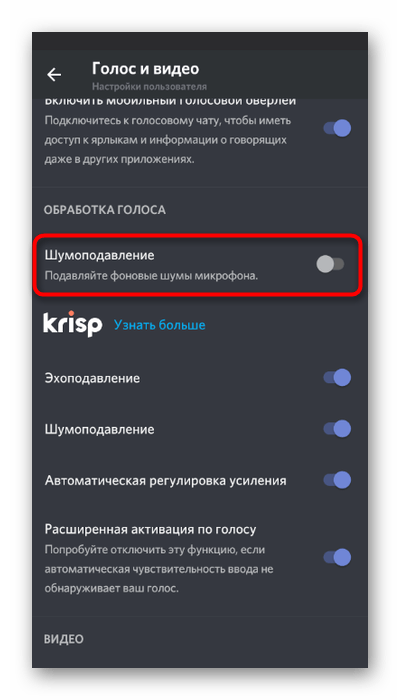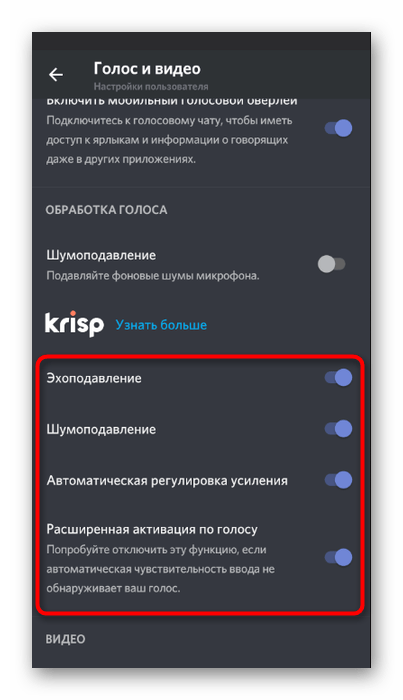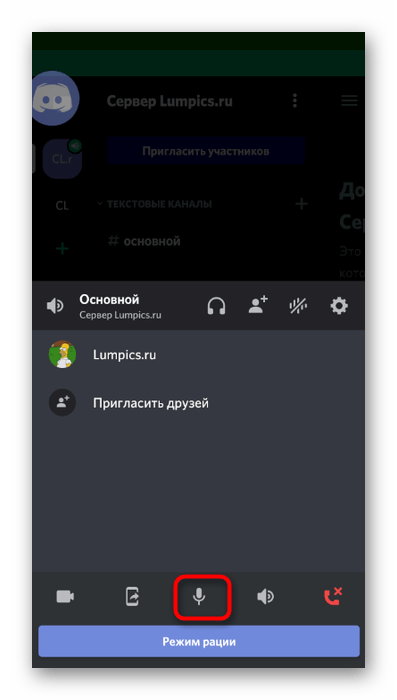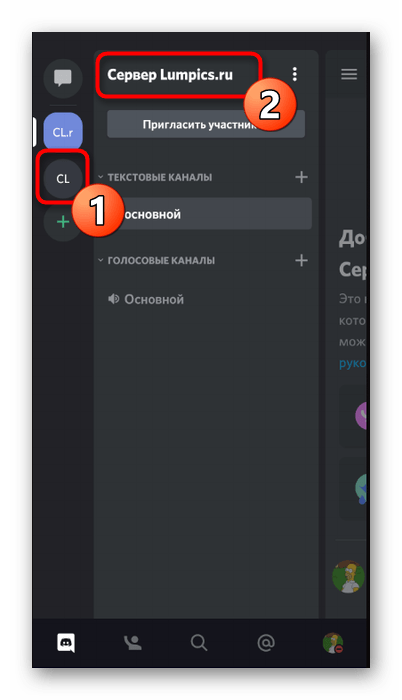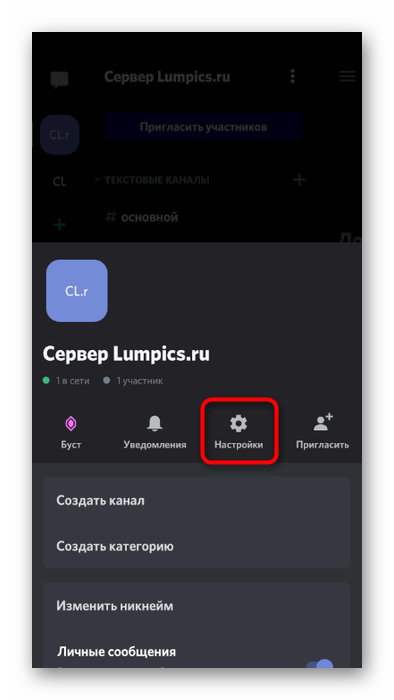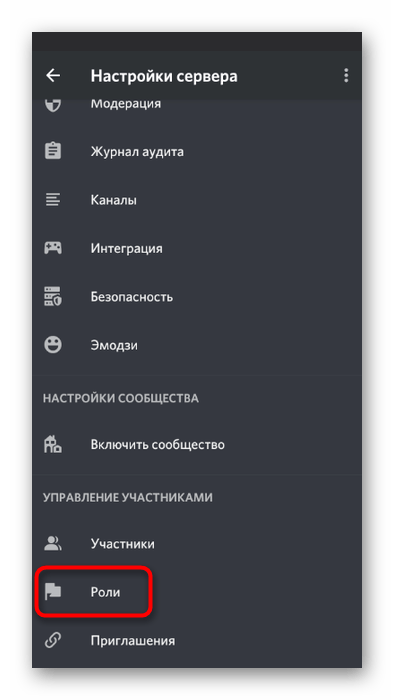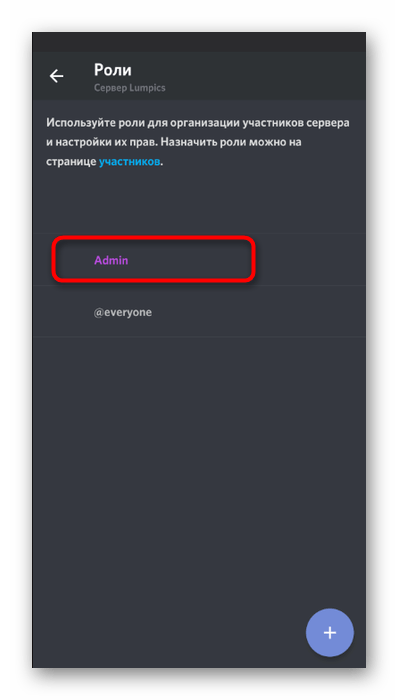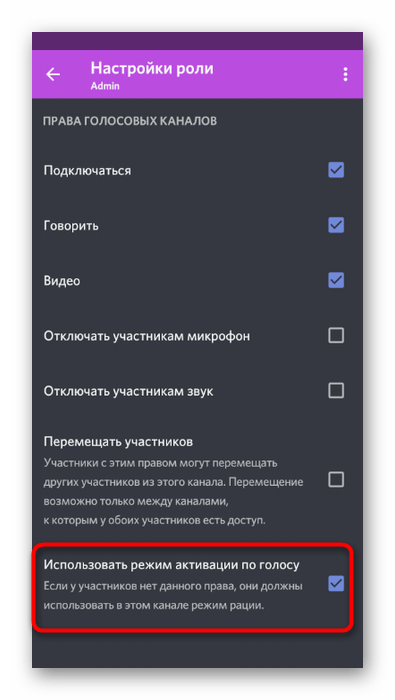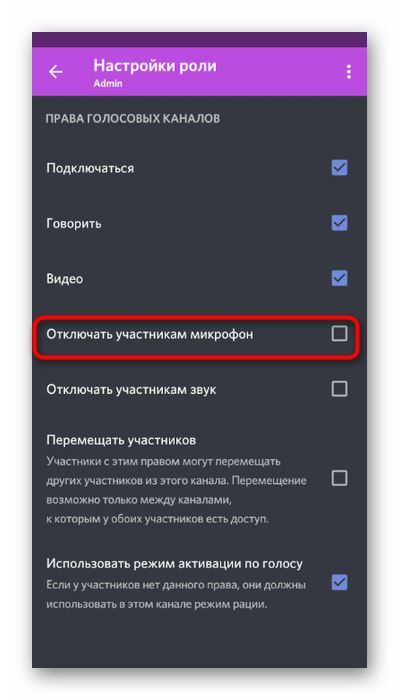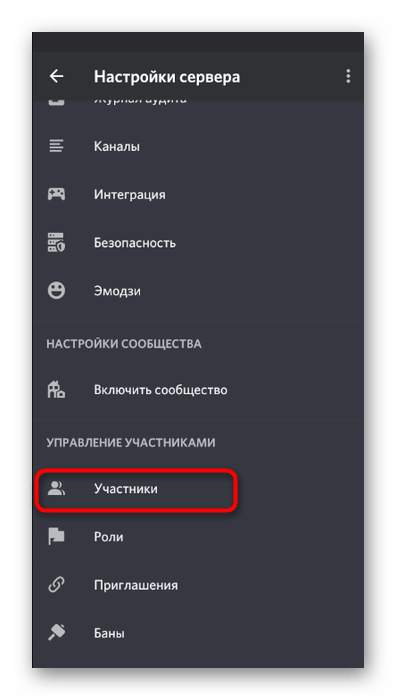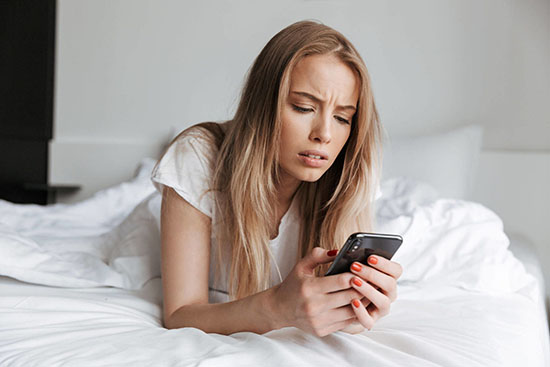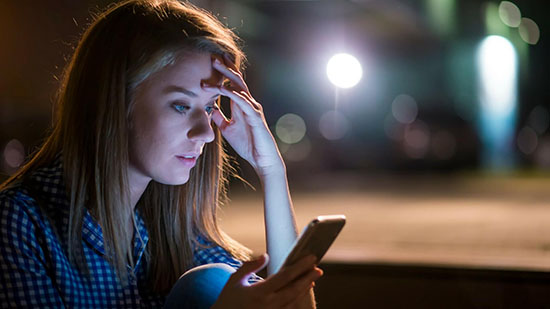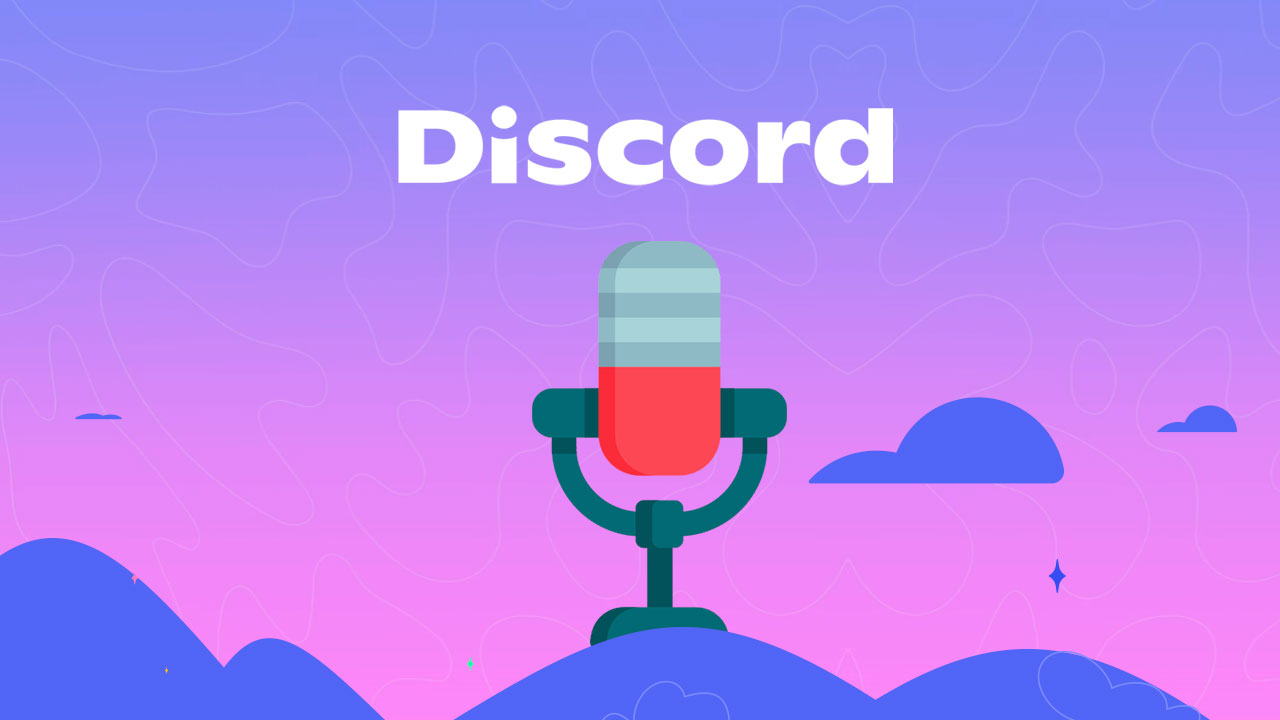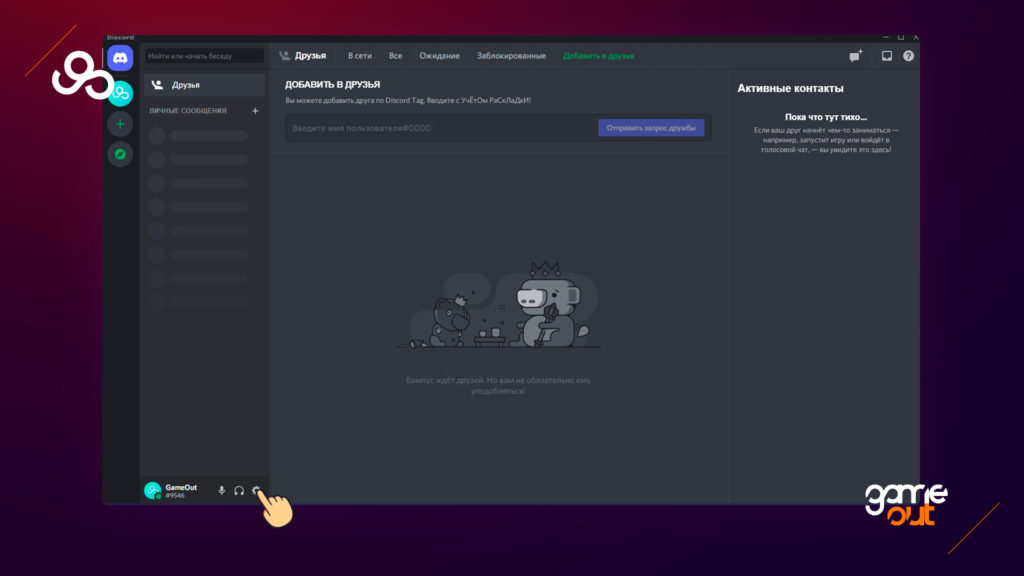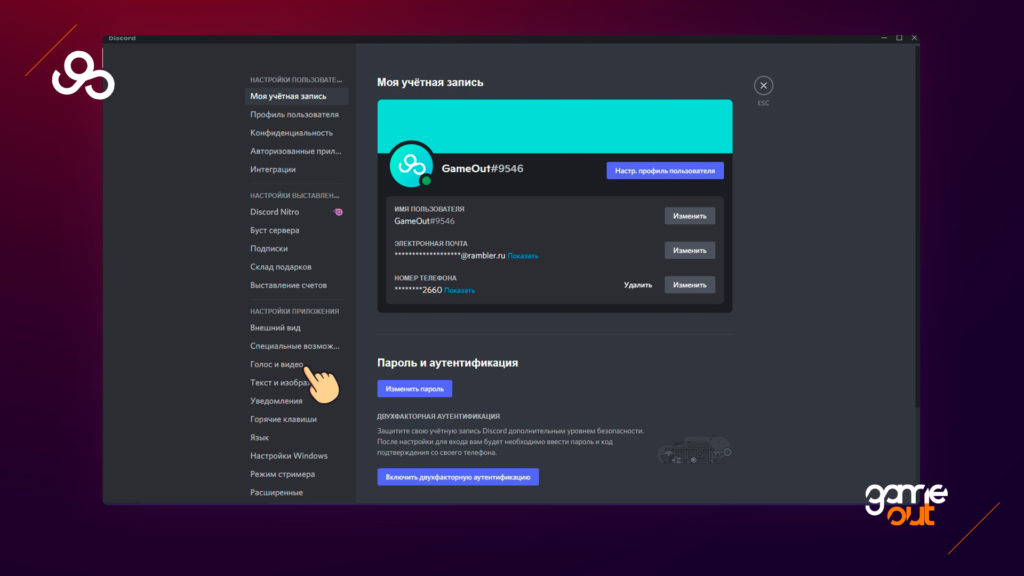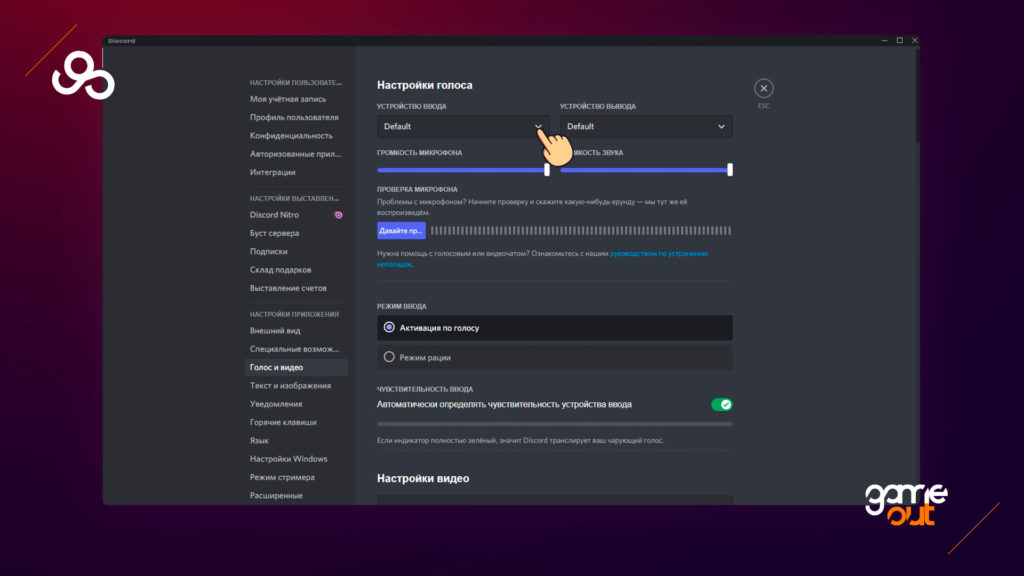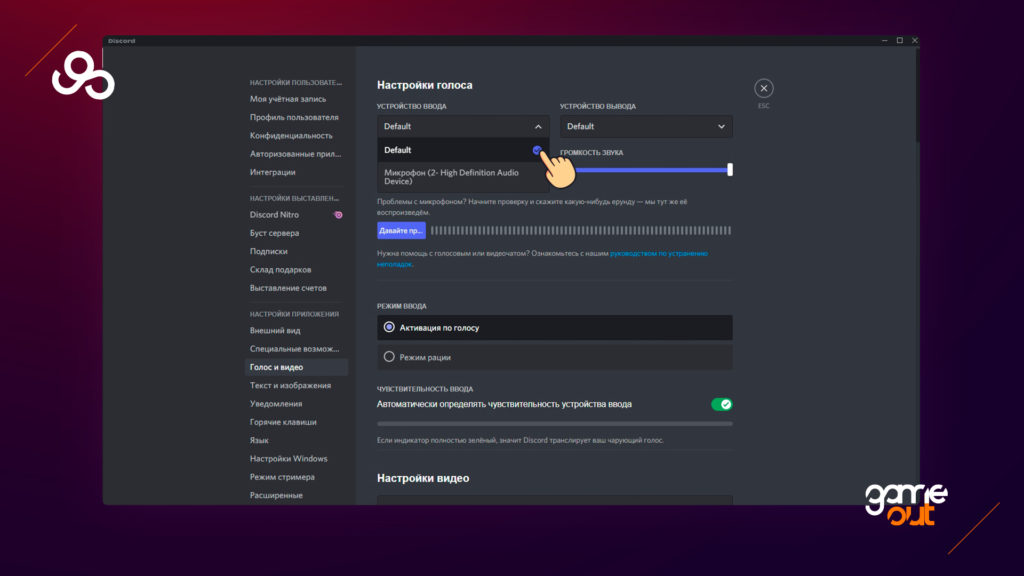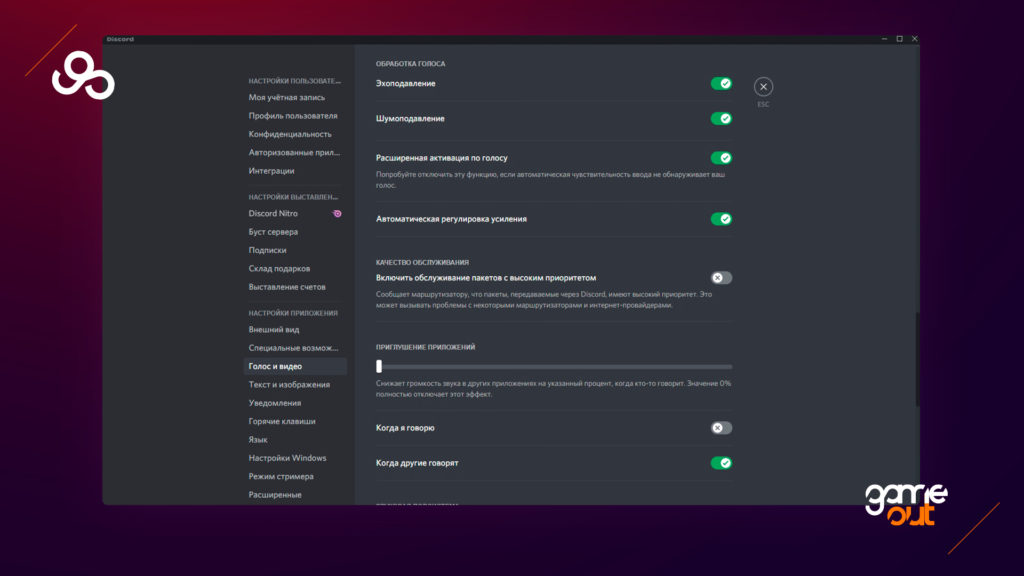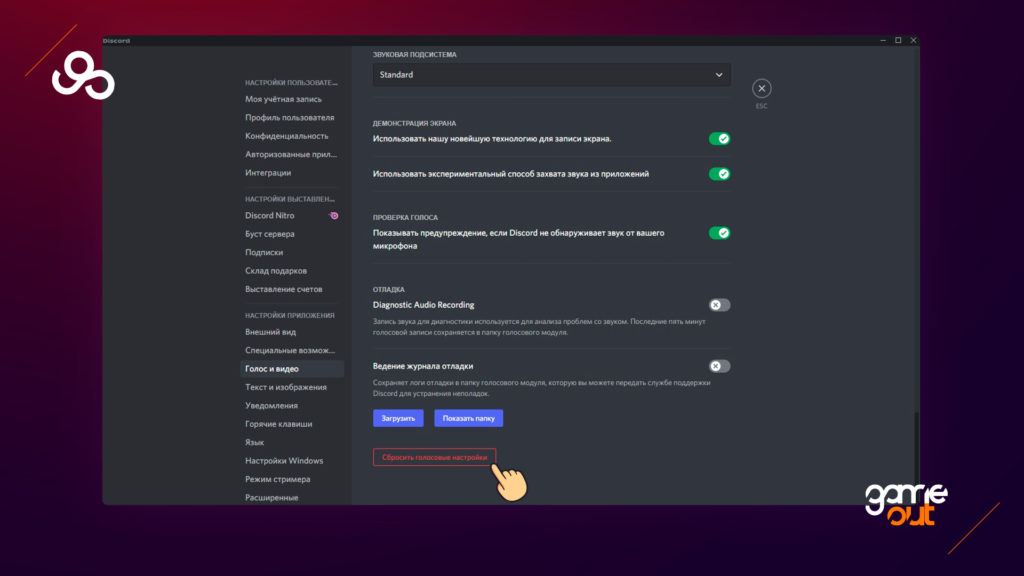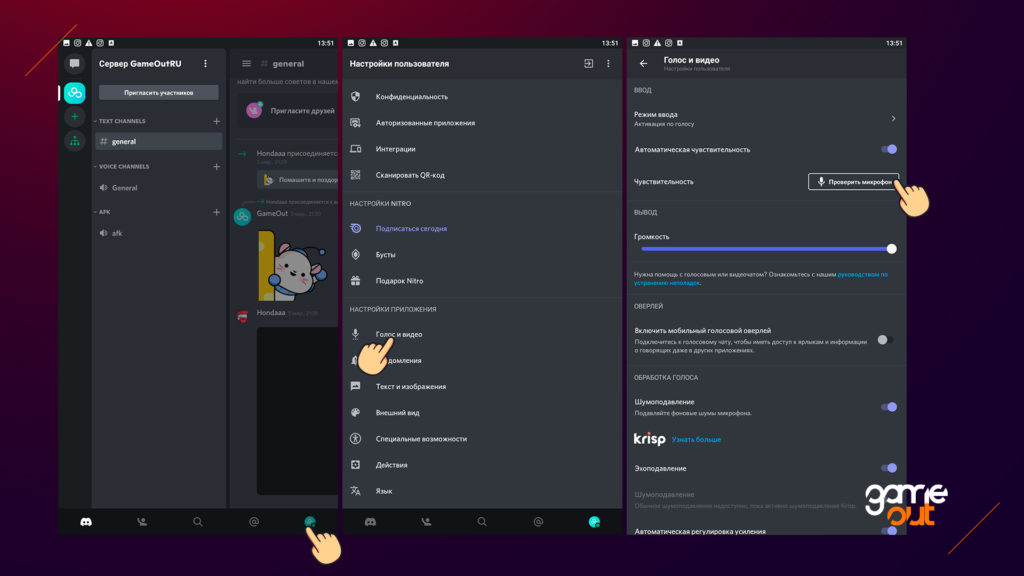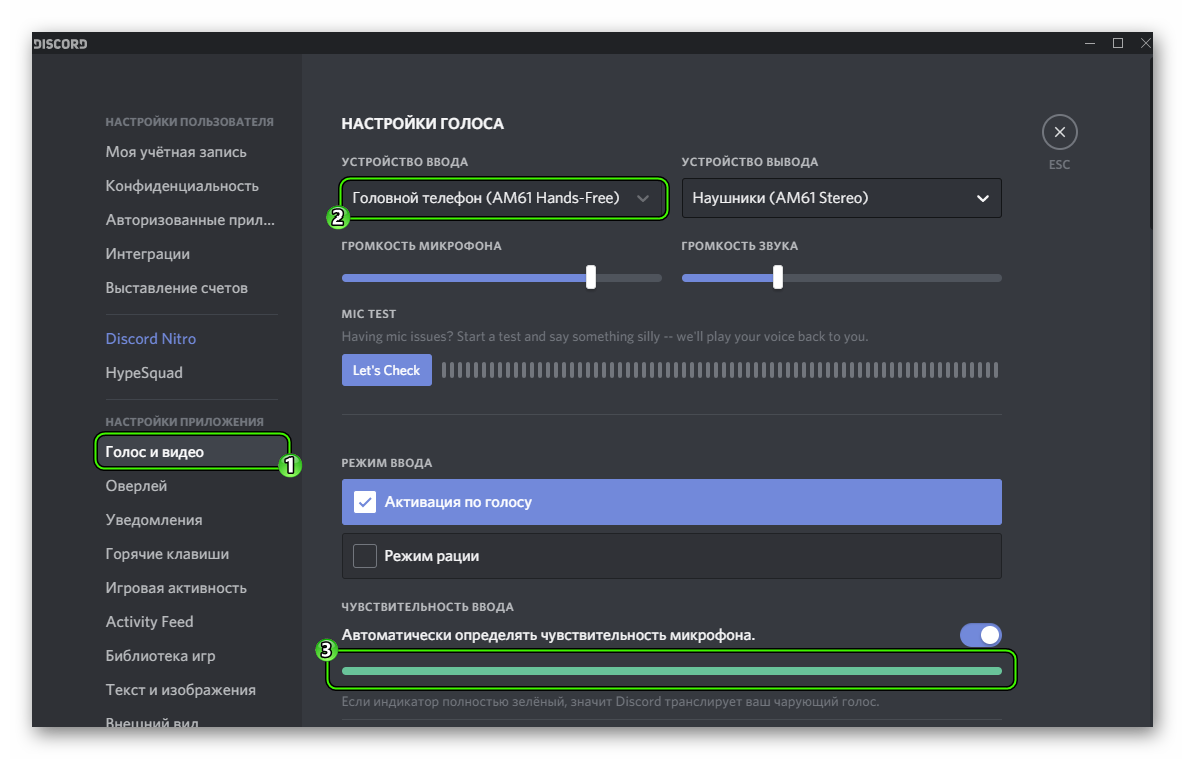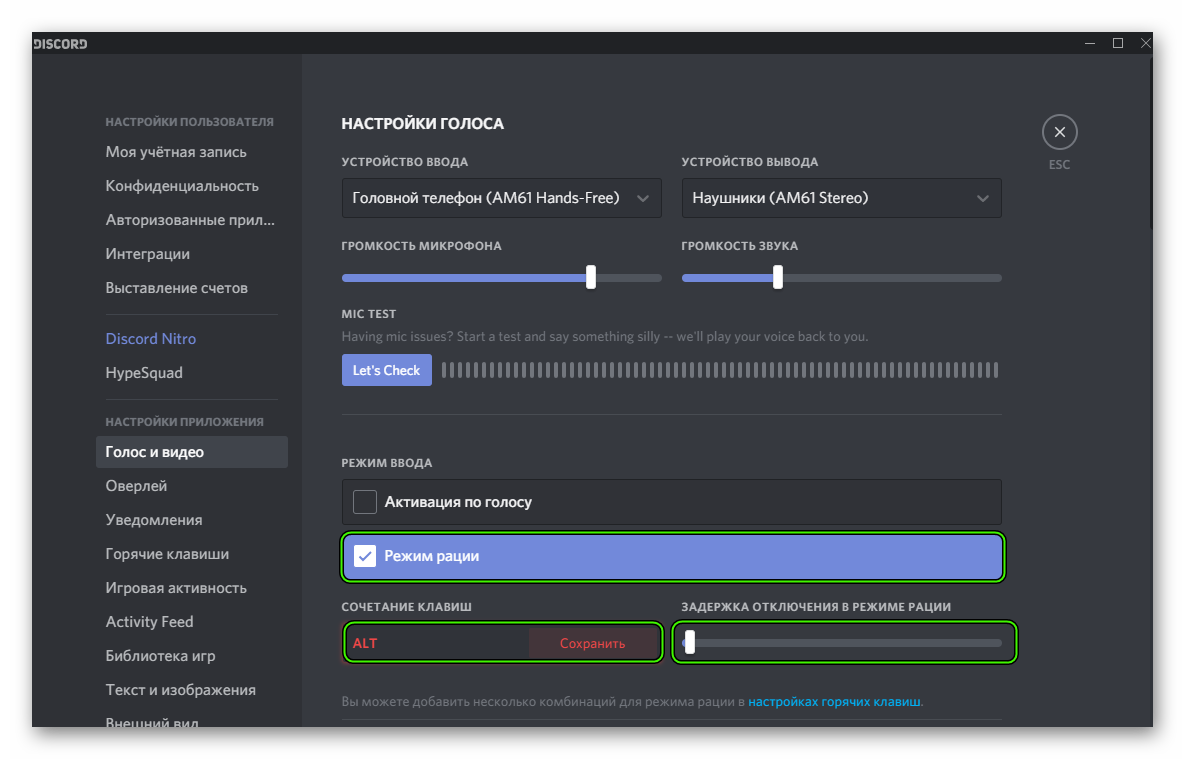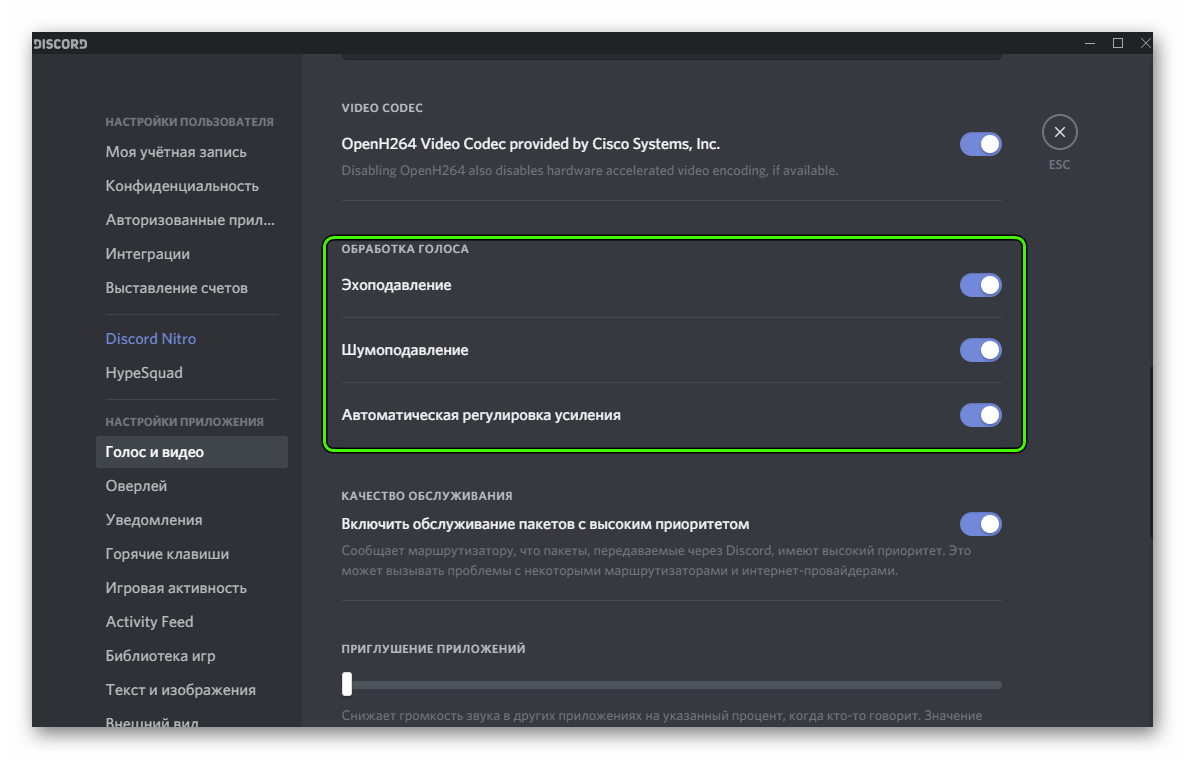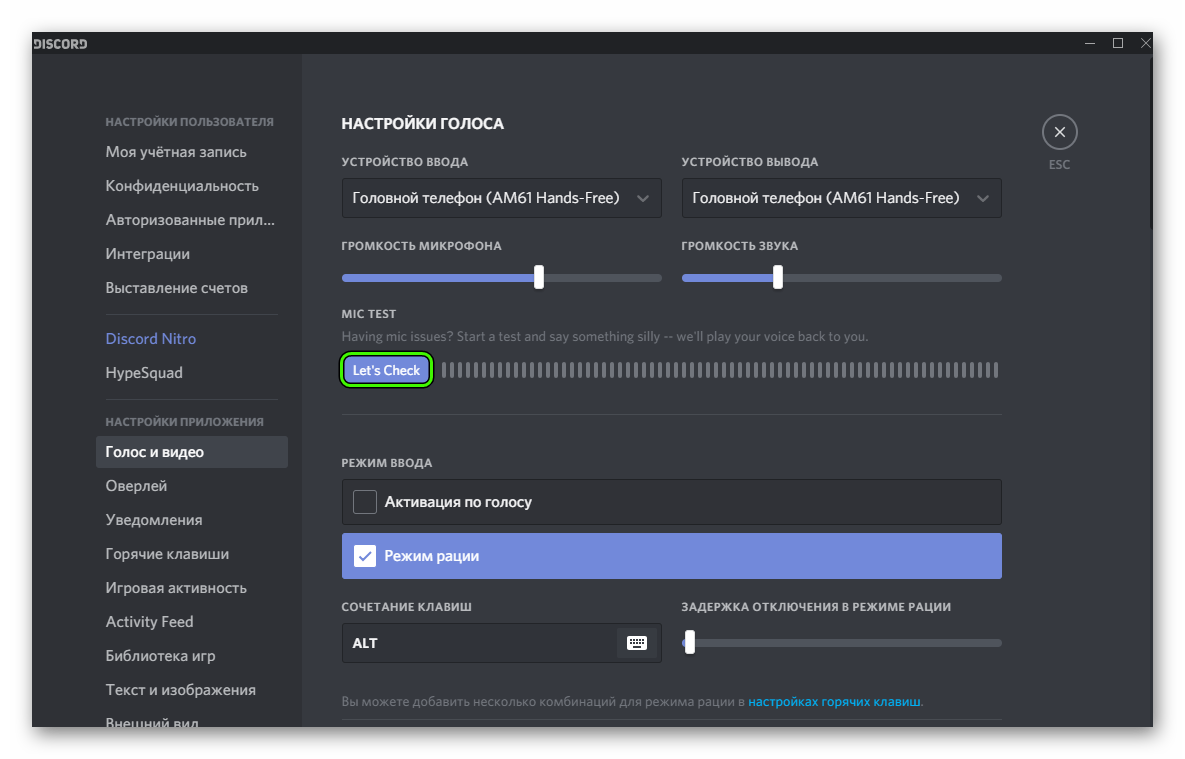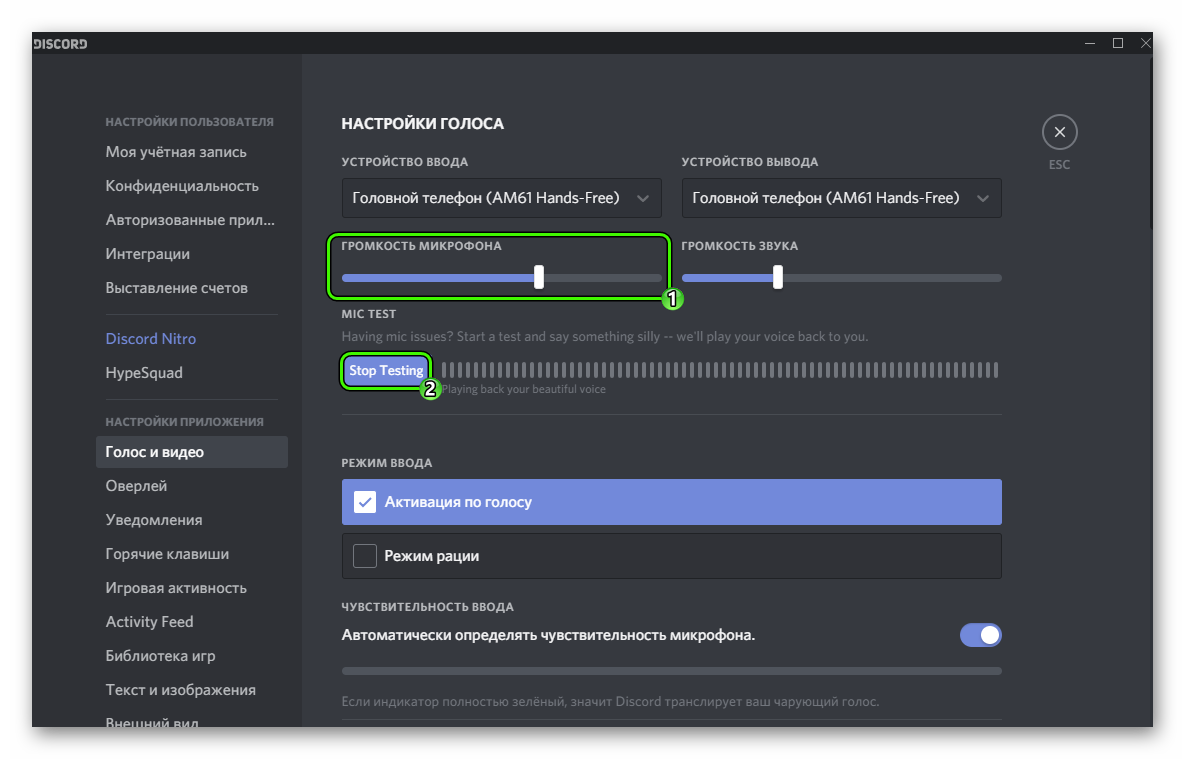Содержание
- Вариант 1: Программа для ПК
- Общие настройки устройства ввода
- Режим ввода
- Расширенные параметры
- Проверка работы микрофона
- Управление работой микрофона
- Настройка разрешений для использования микрофона
- Вариант 2: Мобильное приложение
- Основные настройки
- Мобильный оверлей
- Дополнительные функции
- Управление работой микрофона
- Настройка разрешений на использование микрофона
- Вопросы и ответы
Вариант 1: Программа для ПК
Десктопная версия Discord поддерживает огромное количество функций, влияющих на свойства микрофона. Соответственно, каждый пользователь может подобрать параметры под себя, отталкиваясь от условий и качества микрофона, который есть в наличии. Предлагаем разобраться со всеми пунктами по очереди, разбив их на категории.
Общие настройки устройства ввода
Начнем с общих настроек микрофона, которые редактируются чаще всего и всегда оказываются нужными. Сюда входит выбор самого оборудования и регулировка его громкости — весь процесс не займет много времени, а при необходимости вы можете в любое время вернуться в меню и изменить значения.
- После запуска программы на панели внизу нажмите по значку шестеренки.
- Откроется меню с параметрами учетной записи, где перейдите к разделу «Голос и видео».
- Разверните список «Устройство ввода», чтобы выбрать используемый микрофон. Это будет полезно, когда к компьютеру подключено несколько гарнитур или используется отдельный микрофон на ноутбуке со встроенным.
- Ниже находится ползунок «Громкость микрофона», из названия которого уже можно понять его предназначение. Он доступен для регулировки одновременно при проверке оборудования, о чем мы поговорим немного позже.
Режим ввода
Discord поддерживает два режима ввода, позволяющих по-разному вызывать активацию микрофона. Соответственно, каждый из этих вариантов подойдет определенным пользователям — тем, кто желает активировать микрофон нажатием по кнопке, или же предпочитающим автоматическое включение.
- В этом же меню «Голос и видео» обратите внимание на два пункта в блоке «Режим ввода». «Активация по голосу» позволяет автоматически включать микрофон, когда вы начинаете говорить. Отдельно для этого режима настраивается чувствительность, чтобы алгоритмы улавливали исключительно ваш голос, а не сторонние шумы. При использовании «Режима рации» микрофон придется включать самостоятельно, нажимая установленную горячую клавишу (на ваш выбор).
- По очереди разберем каждый из этих вариантов, начав с «Режима рации». Отметьте маркером этот пункт, чтобы ниже появились доступные настройки. Первым делом разработчики предлагают установить сочетание клавиш для активации.
- Справа находится ползунок, отвечающий за задержку отключения, то есть он определяет, через сколько секунд микрофон выключится после того, как вы перестали жать горячую клавишу.
- Присутствует поддержка сразу нескольких комбинаций, которые можно назначить на активацию рации. Для редактирования параметров кликните по выделенной надписи «Настройка горячих клавиш».
- Откроется другое меню — «Горячие клавиши», где вам предстоит самостоятельно назначить действие и сочетание для него. Как уже можно понять, доступно назначение одного и того же действия сразу на несколько клавиш или даже на дополнительную кнопку мышки.
- Вернемся к предыдущему меню, чтобы разобрать второй режим — «Активация по голосу». Для него по умолчанию установлен параметр «Автоматически определять чувствительность микрофона», который можно отключить, если работа функции будет не совсем корректной.
- При ручном регулировании необходимо что-нибудь сказать в микрофон, чтобы появилась динамическая полоска, указывающая на его чувствительность. Ползунок устанавливается в том положении, начиная от которого вы хотите активировать работу устройства.
Протестируйте каждый из этих режимов, чтобы понять, какой вам подходит, после чего приступайте к индивидуальной настройке, следуя представленным инструкциям.
Расширенные параметры
Поговорим о расширенных параметрах, куда входит управление доступными эффектами, выбор стандартных алгоритмов и других функций, влияющих не только на качество звонка, но и на звук самого микрофона. Все действия выполняются в уже знакомом меню «Голос и видео».
- Первая доступная функция — «Шумоподавление» — базируется на Krisp, о чем сообщают сами разработчики. Данная технология устраняет шумы, попадающие в микрофон — это может быть звук компьютера, улицы, работающего рядом вентилятора. Дополнительных настроек для шумоподавления нет, поэтому его работа регулируется автоматически в зависимости от внешних условий.
- Ниже находится блок «Обработка голоса». Здесь тоже есть шумоподавление, но уже работающее на базе разработанного алгоритма от Discord. Для большего эффекта можно включить сразу две функции, но чаще всего это не требуется. «Эхоподавление» позволяет избавиться от эха, если вы находитесь в помещении, где оно есть, или же его появление связано с некачественным микрофоном. «Расширенная активация по голосу» по умолчанию отключена, но пригодится, когда режим ввода работает не так, как это нужно. «Автоматическая регулировка усиления» самостоятельно повышает громкость голоса или делает ее тише, когда появляется необходимость. При некорректном функционировании микрофона эту функцию следует отключить.
- Последний блок этого раздела — «Приглушение приложений». Он отвечает за комфорт во время общения при игре и снижает громкость самого приложения, когда говорите вы или ваши собеседники. Изменяйте положение переключателей и передвигайте регулятор, чтобы настроить оптимальное для вас соотношение.
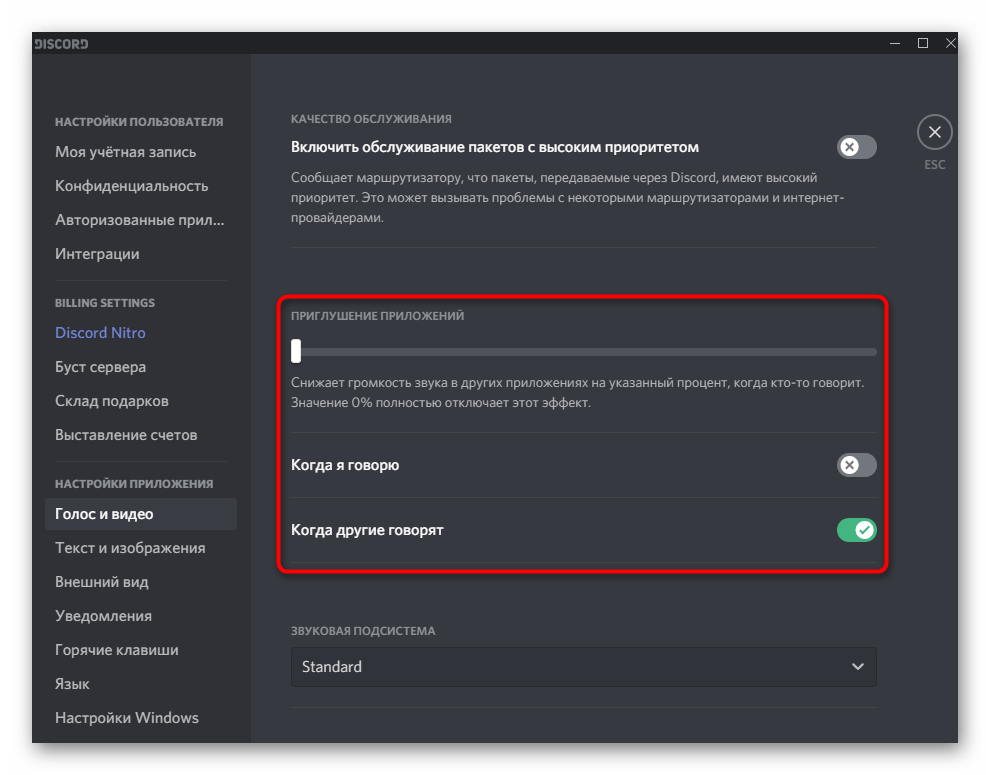
Кстати, эхо — одна из главных проблем, которая появляется при использовании микрофона в Discord, по большей части характерная для дешевых моделей. Встроенное средство не всегда оказывается эффективным, поэтому приходится искать альтернативные варианты решения этой неприятной ситуации. Детальную информацию о них вы найдете в другой статье на нашем сайте.
Подробнее: Устраняем эхо микрофона в Discord
Проверка работы микрофона
Разберем последний шаг конфигурирования устройства ввода, заключающийся в проверке его работы. Конечно, это можно сделать непосредственно при беседе с другом, но иногда полезно воспользоваться встроенной функцией.
- Для этого в начале того же самого меню, о котором шла речь выше, нажмите кнопку «Давайте проверим».
- Начните говорить в микрофон и следите за импульсами на полосе справа. Она показывает, насколько громки захватываемые звуки и улавливается ли ваш голос микрофоном вообще. Как только вы сказали все, что нужно, нажмите «Прекратить» и решите, следует ли поменять какие-либо настройки.
- Блок «Проверка голоса» позволяет установить дополнительные параметры. Один из самых полезных — «Показывать предупреждение, если Discord не обнаруживает звук от вашего микрофона». Этот параметр поможет всегда быть в курсе, корректно ли работает оборудование.
- Следующие два параметра активированы по умолчанию и их деактивация необходима только в том случае, если при записи экрана или захвате звука приложений возникают какие-либо проблемы.
- Последние пункты связаны с отладкой и ведением ее журнала. Управление этими параметрами необходимо только тем пользователям, кто разбирается в работе ПО и испытывает проблемы с микрофоном, поэтому и ведет журнал отладки для ручной проверки неисправностей или отправки сообщения в службу поддержки.
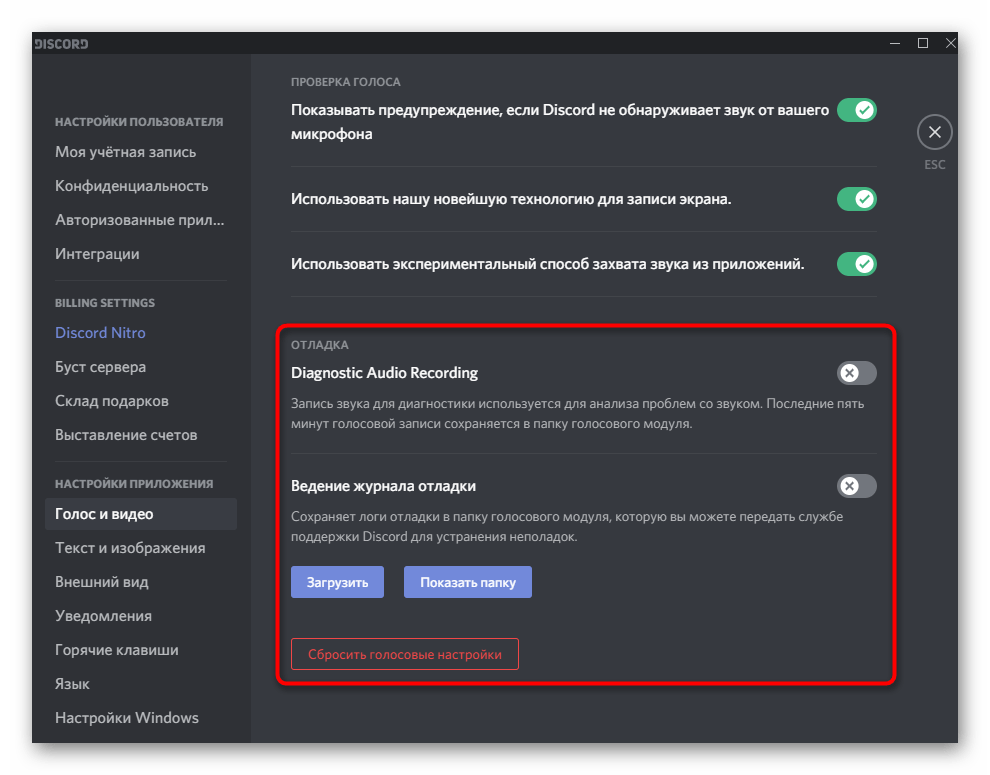
Управление работой микрофона
Вкратце затронем тему управления активностью оборудования ввода, за что отвечают специальные кнопки в главном окне Discord и при общении на голосовых каналах или личных беседах с другими пользователями. В главном окне справа от аватарки вы видите значок микрофона, нажатие по которому отключает его или активирует. Это самый быстрый способ управления активностью.
То же самое можно сделать и во время общения, но придется открыть окно беседы, а не просто подключиться к голосовому каналу. Эта кнопка с изображением микрофона не только включает или отключает его, но и изменяет основные параметры.
Развернутую информацию о том, как активируется устройство ввода в мобильном приложении Discord или программе для ПК, читайте в материале по следующей ссылке.
Подробнее: Включение микрофона в Discord
Настройка разрешений для использования микрофона
Этот блок с информацией по настройке микрофона будет полезен только создателям и администраторам серверов в Discord, поскольку мы поговорим о разрешениях для участников. Редактирование ролей позволяет ограничить использование устройства, установить приоритеты или запретить режим активации по голосу. Это доступно как для всей роли, так и для любого голосового канала сервера. Разберем весь процесс на примере настройки роли:
- Воспользуйтесь панелью слева, чтобы перейти на сервер, где нажмите по его названию, отображающемуся вверху, и из выпадающего списка выберите пункт «Настройки сервера».
- Среди всех параметров сейчас вас интересует «Роли».
- Создайте новую роль или переходите к редактированию уже существующей.
- Опуститесь к блоку «Права голосовых каналов» и решите, хотите ли вы разрешить обладателям этой роли использовать микрофон на голосовых каналах.
- Как уже упоминалось, есть возможность запретить использование режима активации по голосу — это позволяет немного разгрузить голосовой канал, если к нему подключено много участников.
- Для роли администратора можно назначить право отключения участникам микрофона, что пригодится при проведении оперативной модерации, когда это необходимо.
- После настройки роли не забудьте сохранить изменения, после чего перейдите в раздел «Участники».
- Присвойте только что измененную роль всем участникам, которым она должна принадлежать.
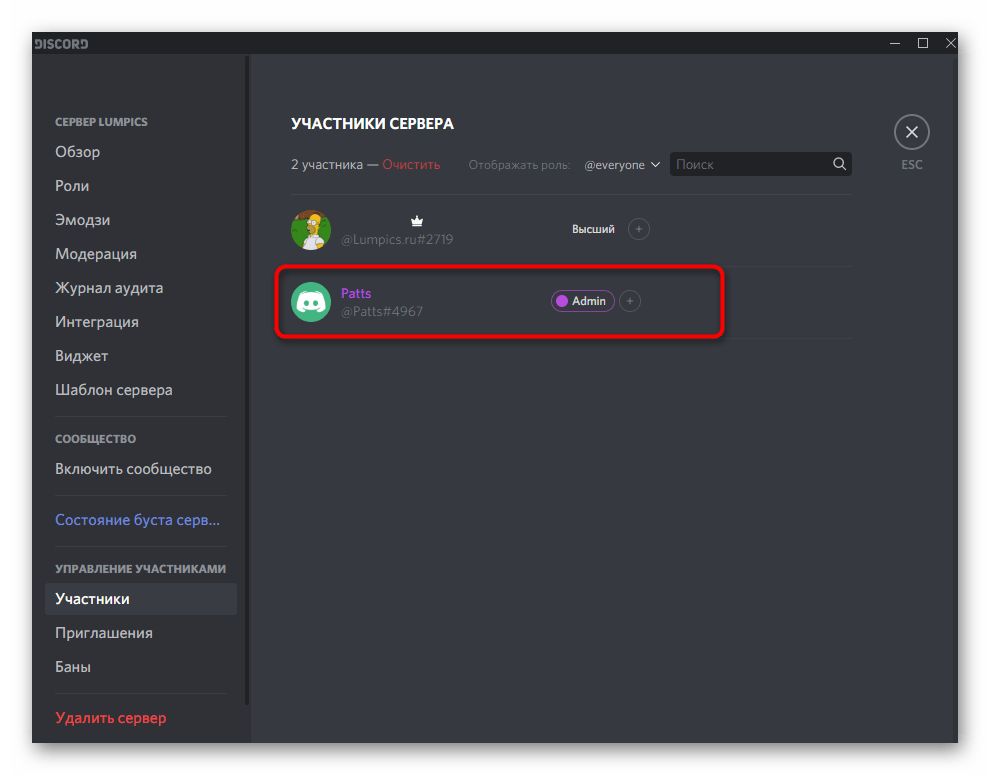
Дополнительную информацию о том, как происходит добавление и управление ролями на сервере, вы найдете в других статьях на нашем сайте по ссылкам ниже. Они помогут разобраться со всеми тонкостями и нюансами, если вы впервые сталкиваетесь с выполнением подобной задачи.
Подробнее:
Добавление и распределение ролей на сервере в Discord
Создание роли администратора на сервере в Discord
Если после настройки микрофона на компьютере у вас возникли трудности или же ничего из приведенного выше не помогло разобраться с его работой, перейдите к материалу ниже, где рассказывается о решении частых проблем.
Подробнее: Устранение проблем с микрофоном в Discord на Windows 10
Вариант 2: Мобильное приложение
Перейдем к мобильному приложению Дискорд, где тоже может потребоваться настройка микрофона, поскольку многие юзеры активно используют его для общения на голосовых каналах или с в личной беседе с другими участникам этого мессенджера.
Основные настройки
Быстро пробежимся по основным параметрам микрофона, о которых необходимо знать всем, кто хочет активно использовать данное приложение. В нем пунктов не так много, как в программе для ПК, что упрощает процесс конфигурирования, но ограничивает юзеров в плане доступных возможностей.
- После запуска приложения на панели внизу нажмите по изображению со своей аватаркой, открыв тем самым параметры профиля.
- Опуститесь к блоку «Настройки приложения» и выберите пункт «Голос и видео».
- Приложение поддерживает два режима ввода, но работают они не совсем корректно из-за особенностей мобильной версии.
- Вы можете активировать вариант с рацией, для чего понадобится каждый раз тапать по кнопке с изображением микрофона, чтобы активировать его, или оставить более удобный вариант — «Активация по голосу».
- Обратите внимание на то, что ползунок «Громкость» регулирует звук вывода, то есть громкость приложения, а не микрофона. К сожалению, функция регулировки громкости ввода пока отсутствует.
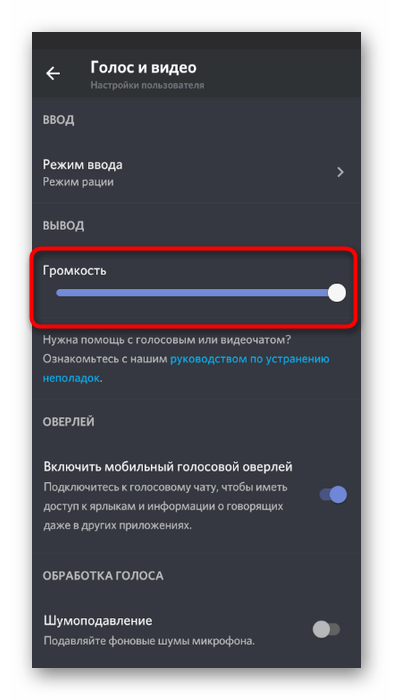
Мобильный оверлей
Функция под названием «Мобильный оверлей» выводит на экран кнопку Дискорда поверх всех окон при голосовом общении, позволяя быстро управлять звуком, микрофоном и переключаться к беседе, если это понадобится. Включить эту опцию можно в том же разделе с настройками, переместив соответствующий ползунок.
Никаких особенностей в работе оверлея нет, поэтому не будем останавливаться на нем детально, а лишь рассмотрим основы в одном из следующих разделов нашей статьи.
Дополнительные функции
Дополнительные функции обработки голоса поддерживаются и в мобильном приложении, поэтому давайте разберем их более наглядно, чтобы каждый пользователь решил, стоит ли их активировать.
- Первым идет параметр «Шумоподавления» от Krisp, работающий в усиленном режиме. Включать его стоит в том случае, когда стандартное шумоподавление не справляется и микрофон все равно захватывает ненужные звуки.
- Далее идет блок со стандартными функциями, куда относятся: «Эхоподавление», «Шумоподавление», «Автоматическая регулировка усиления» и «Расширенная активация по голосу». Из названий этих параметров уже понятно их предназначение, поэтому предлагаем отключать и активировать их на свое усмотрение.
- В конце списка с параметрами находится блок «Аппаратное ускорение с минимальной задержкой». Изменяйте здесь что-либо только в том случае, если при звонках наблюдаются проблемы с задержкой голоса или же качество сильно падает.
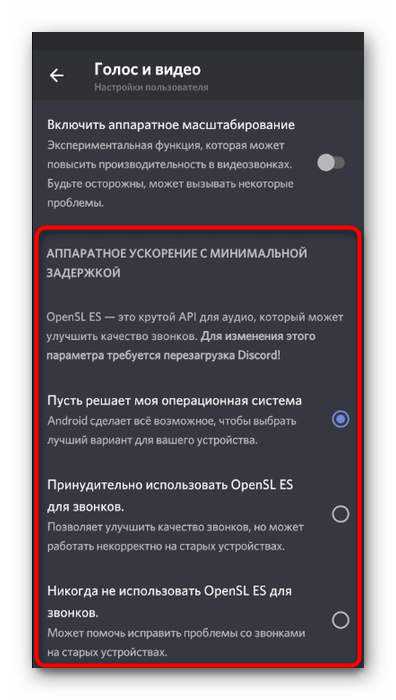
Управление работой микрофона
За отключение или активацию микрофона во время общения в голосовых чатах отвечает специальная кнопка с его изображением, которая появляется после перехода к активному каналу. Если микрофон на значке перечеркнут красной линией, значит, сейчас он отключен.
То же самое относится и к управлению через мобильный оверлей, о котором мы говорили выше. При нажатии по его значку появляется небольшое меню с элементами управления. Дополнительно оверлей позволяет быстро получить ссылку-приглашение на канал или переключиться к другой беседе.
Настройка разрешений на использование микрофона
Завершим нашу статью инструкцией для администрации и создателей серверов, которые помимо основных параметров микрофона хотят установить разрешения или ограничения для других пользователей. На сервере есть специальный раздел, позволяющий выставить необходимые права для ролей.
- Нажмите по значку сервера на панели слева, а затем по его названию вверху.
- Всплывет новое окно, через которое перейдите в «Настройки».
- Прокрутите меню до блока «Управление участниками» и выберите «Роли».
- Сделайте тап по той роли для настройки или создайте новую, если такая еще отсутствует.
- Найдите «Права голосовых каналов» и снимите или поставьте галочку возле параметра «Говорить».
- То же самое можно сделать и с «Использовать режим активации по голосу».
- Для роли администратора можете предоставить разрешение на отключение микрофона другим участникам.
- После внесения всех изменений в предыдущем меню выберите «Участники».
- Распределите роли между всеми пользователями, чтобы активировать разрешения либо ограничения.
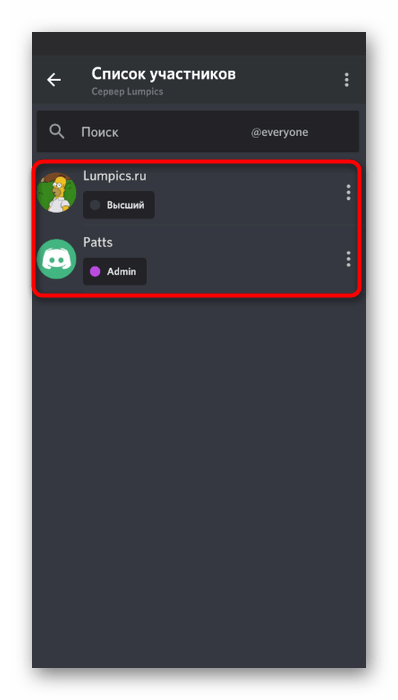
Всю информацию о том, как происходит управление ролями на сервере, вы найдете в соответствующем разделе Варианта 1 этой статьи, сможете перейти по ссылкам на тематические материалы и получить интересующие сведения.
Абоненты сервиса Дискорд постоянно нуждаются в корректной работе микрофона, поскольку одной из важнейших функций приложения является аудиосвязь. При сбоях функционирования микрофона пользователь будет вынужден формулировать свои мысли в письменной форме и отсылать адресату.
Статья содержит рекомендации по настройке микрофона для мобильной и компьютерной версий Дискорда, а также разбор типичных проблем, волнующих пользователей.
Как настроить микрофон
Функционирование приложения базируется на использовании звукового кодека OPUS. Это ПО отлично себя зарекомендовало, однако, как и любой софт, иногда приводит к досадным неполадкам.
Сначала займемся настройкой параметров микрофона. Для этого следует:
- Зайти в программу.
- Активировать значок «шестеренка», размещенный около имени юзера.
- Открыть блок «Видео и звук».
- Перейти к пункту «Входное устройство».
- Отыскать внутри перечня необходимый девайс.
- Выполнить настройку громкости, перемещая ползунок.
- Открыть раздел регулировки рабочего режима.
Внутри приложения Дискорд возможны два режима работы микрофона:
- Собеседник слышит любую фразу, произнесенную пользователем.
- Голосовая озвучка включается только после нажатия кнопки, активирующей режим.
Настройка режимов проводится следующим образом:
- Юзер, выбравший активацию трансляции при нажатии клавиши, должен задать горячую кнопку, затем сохранить изменения настроек.
- При выборе опции голосовой активации, необходимо выбрать раздел «Чувствительность», затем выставить ползунок в положение автоопределения. При полном заполнении строчки зеленым цветом юзер может быть уверен в отличной передаче звука.
Дополнительные параметры позволят произвести прецизионную настройку работы микрофона в Discord. При помощи настроек, приведенных ниже, пользователь может довести качество звука до совершенства. Необходимые параметры настраиваются через разделы настроек, расположенные в нижней части экрана:
- Для прецизионной настройки передачи звука нужно обратиться к разделу «Обработка голоса».
- Улучшение звука осуществляется путем активации строчек подавления шума, эха и введения опции авторегулировки усиления.
После заполнения прецизионных настроек абоненты Дискорд смогут в полной мере пользоваться возможности общения при помощи голосовой связи.
Прежде чем начать пользование мессенджером, рекомендуется выполнить проверку работы системы, чтобы в дальнейшем не испытывать трудностей. Для этого следует:
- Зайти в раздел приложения «Видео и звуки».
- Перейти к пункту тестирования микрофона.
- Нажать клавишу «Check», чтобы приступить к тестированию.
- Произнести произвольную фразу, отслеживая показатели на шкале.
- По завершению проверки нажать символ Stop.
Пользователь, настроивший микрофон в соответствии с приведенными рекомендациями, должен изучить список возможных неполадок, чтобы иметь подсказку для решения внезапно возникших проблем.
Частые проблемы
Даже после правильной настройки параметров микрофона в Discord юзер может столкнуться с разными трудностями при голосовом общении через мессенджер.
В любом случае первым этапом должна быть проверка громкости гаджета.
Нередко трудности возникают из-за блокировки подключения микрофона к ПК. Подключение и настройка осуществляются следующим образом:
- Отыскать символ «громкоговорителя» и активировать правой клавишей мыши.
- Внутри выпавшего меню выбрать пункт «Звук».
- Активировать команду записи.
- Выполнить просмотр списка гаджетов, отметив «птичкой» нужное устройство.
После подключения устройства необходимо внести нужные параметры. Последовательность действий:
- Внутри Discord раскрыть блок «Видео и голос».
- Среди перечня гаджетов найти нужное устройство.
- Выполнить тестовую проверку качества связи, сохранив сделанные изменения в случае успеха.
Удостоверившись в правильной настройке параметров микрофона Discord, пользователь должен выполнить процедуру обновления драйверов гаджета. Для этого следуе:
- Навести курсор мыши на значок «Мой ПК», затем нажать на правую клавишу мышки.
- Перейти к разделу «Свойства».
- Найти перечень микрофонов при помощи файлового менеджера.
- Выбрать гаджет.
- Обновить драйверы.
После выполнения действий, указанных выше, работа микрофона будет настроена оптимальным образом.
Заключение
Даны ответы: как сделать громче или выключить, отключить микрофон, если фонит на телефоне, ноутбуке; как прослушать, протестировать свой голос; увеличить, прибавить громкость; дать разрешение, разрешить доступ к микрофону при настройке; поменять чувствительность.
Содержание
- Как сменить микрофон на телефоне дискорд
- Как настроить микрофон
- Частые проблемы
- Заключение
- Как в Discord использовать телефон в качестве микрофона
- Как использовать телефон в качестве микрофона в Discord
- Инструкция по подготовке создания микрофона для Дискорд
- Как настроить работу телефона как микрофона в Дискорде
- Как использовать микрофон на телефоне в Discord
- Возможные неполадки с микрофоном на телефоне в Дискорд
- Как устранить проблему с микрофоном
- Как переключаться между микрофонами
- Можно ли использовать телефон как микрофон в Дискорде
Как сменить микрофон на телефоне дискорд
Абоненты сервиса Дискорд постоянно нуждаются в корректной работе микрофона, поскольку одной из важнейших функций приложения является аудиосвязь. При сбоях функционирования микрофона пользователь будет вынужден формулировать свои мысли в письменной форме и отсылать адресату.
Статья содержит рекомендации по настройке микрофона для мобильной и компьютерной версий Дискорда, а также разбор типичных проблем, волнующих пользователей.
Как настроить микрофон
Функционирование приложения базируется на использовании звукового кодека OPUS. Это ПО отлично себя зарекомендовало, однако, как и любой софт, иногда приводит к досадным неполадкам.
Сначала займемся настройкой параметров микрофона. Для этого следует:
- Зайти в программу.
- Активировать значок «шестеренка», размещенный около имени юзера.
- Открыть блок «Видео и звук».
- Перейти к пункту «Входное устройство».
- Отыскать внутри перечня необходимый девайс.
- Выполнить настройку громкости, перемещая ползунок.
- Открыть раздел регулировки рабочего режима.
Внутри приложения Дискорд возможны два режима работы микрофона:
- Собеседник слышит любую фразу, произнесенную пользователем.
- Голосовая озвучка включается только после нажатия кнопки, активирующей режим.
Настройка режимов проводится следующим образом:
- Юзер, выбравший активацию трансляции при нажатии клавиши, должен задать горячую кнопку, затем сохранить изменения настроек.
- При выборе опции голосовой активации, необходимо выбрать раздел «Чувствительность», затем выставить ползунок в положение автоопределения. При полном заполнении строчки зеленым цветом юзер может быть уверен в отличной передаче звука.
Дополнительные параметры позволят произвести прецизионную настройку работы микрофона в Discord. При помощи настроек, приведенных ниже, пользователь может довести качество звука до совершенства. Необходимые параметры настраиваются через разделы настроек, расположенные в нижней части экрана:
- Для прецизионной настройки передачи звука нужно обратиться к разделу «Обработка голоса».
- Улучшение звука осуществляется путем активации строчек подавления шума, эха и введения опции авторегулировки усиления.
После заполнения прецизионных настроек абоненты Дискорд смогут в полной мере пользоваться возможности общения при помощи голосовой связи.
Прежде чем начать пользование мессенджером, рекомендуется выполнить проверку работы системы, чтобы в дальнейшем не испытывать трудностей. Для этого следует:
- Зайти в раздел приложения «Видео и звуки».
- Перейти к пункту тестирования микрофона.
- Нажать клавишу «Check», чтобы приступить к тестированию.
- Произнести произвольную фразу, отслеживая показатели на шкале.
- По завершению проверки нажать символ Stop.
Пользователь, настроивший микрофон в соответствии с приведенными рекомендациями, должен изучить список возможных неполадок, чтобы иметь подсказку для решения внезапно возникших проблем.
Частые проблемы
Даже после правильной настройки параметров микрофона в Discord юзер может столкнуться с разными трудностями при голосовом общении через мессенджер.
В любом случае первым этапом должна быть проверка громкости гаджета.
Нередко трудности возникают из-за блокировки подключения микрофона к ПК. Подключение и настройка осуществляются следующим образом:
- Отыскать символ «громкоговорителя» и активировать правой клавишей мыши.
- Внутри выпавшего меню выбрать пункт «Звук».
- Активировать команду записи.
- Выполнить просмотр списка гаджетов, отметив «птичкой» нужное устройство.
После подключения устройства необходимо внести нужные параметры. Последовательность действий:
- Внутри Discord раскрыть блок «Видео и голос».
- Среди перечня гаджетов найти нужное устройство.
- Выполнить тестовую проверку качества связи, сохранив сделанные изменения в случае успеха.
Удостоверившись в правильной настройке параметров микрофона Discord, пользователь должен выполнить процедуру обновления драйверов гаджета. Для этого следуе:
- Навести курсор мыши на значок «Мой ПК», затем нажать на правую клавишу мышки.
- Перейти к разделу «Свойства».
- Найти перечень микрофонов при помощи файлового менеджера.
- Выбрать гаджет.
- Обновить драйверы.
После выполнения действий, указанных выше, работа микрофона будет настроена оптимальным образом.
Заключение
Даны ответы: как сделать громче или выключить, отключить микрофон, если фонит на телефоне, ноутбуке; как прослушать, протестировать свой голос; увеличить, прибавить громкость; дать разрешение, разрешить доступ к микрофону при настройке; поменять чувствительность.
Источник
Как в Discord использовать телефон в качестве микрофона
Передача звуков предусмотрена в мессенджере Discord. Для этого в общем отделе настроек есть раздел «Голос и видео». При этом нужного оборудования, чтобы передавать звуковые сигналы может не оказаться в вашем компьютере. В этой ситуации вы сможете воспользоваться дополнительной специализированной программой-преобразователем. О том, как использовать телефон как микрофон в Дискорде, если вы выходите на связь с ноутбука или ПК. Какйо софт потребуется, где его найти, и как происходит процесс установки и настроек – читайте далее.
Как использовать телефон в качестве микрофона в Discord
В самом мессенджере отдельной опции, которая переводила бы ваш смартфон в прибор для приема и передачи звуков не имеется. Однако это не станет проблемой и вы сможете применить свой гаджет в качестве микрофона. Для этого существует проверенный способ, суть которого состоит в установке приложения на смартфон с последующим подключением мобильного устройства к компьютеру.
Данный функционал вы сможете использовать только на ПК или ноутбуке при работе либо в веб-версии, либо в установленной программе. Для начала вам следует скачать из магазина приложений Play Маркет софт с названием «Wo Mic». Он специально разработан для преобразования смартфонов в микрофон. Так же его функционал позволяет регулировать чувствительность или же громкость звука, а также заглушать его нажатием одной кнопки.
Обратите внимание! Для использования телефона, как микрофона в Дискорде потребуется установка программы «Wo Mic» на ПК и смартфон.
Инструкция по подготовке создания микрофона для Дискорд
Дополнительный специальный софт WO Mic устанавливается на компьютер и мобильное устройство, синхронизируется и начинает выполнять функцию виртуального устройства. Процесс подготовки включает три этапа:
- Установка софта на смартфон, она уже у нас выполнена.
- Установка программы на ПК, а также настройка компьютера.
- Соединение телефона и компьютера, обычно выполняется по UB кабелю.
Переходим ко второй части подготовки, а именно установки этой же программы и ее драйверов на ваш персональный компьютер. Для этого выполните следующие действия:
- Пройдите по ссылке https://wolicheng.com/womic/.
- Ссылки для скачивания вы найдете на официальной странице – скачайте и софт и его драйвера.
- Пройдите инсталляцию, и проверьте работу. Для этого нажмите клавиши «Win+X». В диспетчере устройств откройте контроллер звука и видео, и проверьте наличие нужного софта.
Остается синхронизировать и соединить оборудование. Используйте USB, так как этот вариант более надежен, чем Wi-Fi. Подключите проводом смартфон к компьютеру, и зайдите в настройки телефона. Здесь выполните отладку:
- Откройте раздел «Настройки».
- Пройдите в блок «Система/Для разработчиков».
- Переместите тумблер вправо.
- Телефон распознается как USB устройство, и его можно использовать в Discord с новой задачей.
Как настроить работу телефона как микрофона в Дискорде
Переходим к конечному этапу – настройка работы. Для начала запустите приложение «WO MIC» на своем гаджете, в настройках задайте нужные параметры. В разделе «Transport» установите параметр «USB», и установите метку на «Mute».
Теперь запустите установленную на ПК программу «WO MIC», откройте в ней меню «Connect». Также выберите пункт «USB» и подтвердите этот выбор. Когда соединение будет установлено, откройте мессенджер Discord, и выполните следующие действия в нем:
- Откройте раздел «Настройки».
- Слева выберите пункт «Голос и видео».
- В списке выберите микрофон, который будет активирован, у нас это смартфон.
- Проверьте, работает ли телефон в качестве микрофона.
Источник
Как использовать микрофон на телефоне в Discord
У пользователей часто возникает вопрос, почему не работает микрофон в Дискорде на телефоне. Чтобы исправить ситуацию, нужно знать об имеющихся причинах и способах исправления ситуации.
Возможные неполадки с микрофоном на телефоне в Дискорд
Пользователи, которые уверены в наличии неработающего микрофона, требуется изучить основные причины, из-за которых наблюдаются сбои при использовании программного обеспечения Дискорд:
- наличие механических повреждений подключенного микрофона;
- устройство не подключено в используемом телефоне либо персональном компьютере в качестве основного;
- отсутствие необходимых установленных драйверов;
- возникновение технических сбоев в работе программного обеспечения;
- перезагрузка интересующего канала – одна из немногих причин, почему не функционирует подключенный микрофон.
Обратите внимание, пользователи, которые приняли решение действовать путем исключений, в конечном итоге смогут отыскать причину проблем и предпринять определенную инструкцию для исправления ситуации.
Как устранить проблему с микрофоном
Изначально пользователи должны знать о возможности использовать телефон как микрофон в Дискорде. Однако при наличии перебоев, необходимо четко понимать последовательность действий для решения проблемы. Обратите внимание, интуитивно понятный интерфейс исключает вероятность возникновения ошибок с вытекающими последствиями.
Если пользователи сталкиваются с тем, что не слышно во время общения в программном обеспечении, рекомендуется на начальном этапе инициировать проверку работоспособности микрофона. Как правило, при использовании персонального компьютера может отсоединиться шнур от специально разработанного разъема – распространенная проблема среди пользователей.
Чтобы инициировать проверку правильного подключения микрофона к используемой ОС на персональном компьютере можно, если придерживаться следующей последовательности действий:
- На начальном этапе пользователь осуществляет подключение микрофона к персональному компьютеру.
- Далее выполняется переход в панель управления персонального компьютера.
- Из представленного перечня выбирается категорию оборудования и звука.
- На следующем этапе предстоит выбрать подкатегорию звука.
- Во вновь открывшейся вкладке осуществляется переадресация в раздел записи. После этого пользователю предоставляется перечень подключенных устройств к персональному компьютеру. На завершающем этапе необходимо отметить интересующий микрофон из сформированного списка и активировать клавишу подключения.
В результате пользователь осуществляет проверку факта подключения микрофона в качестве основного в программном обеспечении Дискорда с установленными всеми необходимыми параметрами. Обратите внимание, чтобы внести дополнительные коррективы, требуется соблюдать определенную инструкцию:
- Пользователь выполняет запуск установленного приложения Дискорд на используемом устройстве, к примеру, персональном компьютере либо мобильном телефоне.
- Далее осуществляется переход в категорию внесения персональных пользовательских настроек.
- После этого необходимо из предложенного списка категорий выбрать «голос», после чего приложение формирует перечень из актуальных микрофонов для последующего выбора интересующего устройства в качестве основного по умолчанию.
- На следующем этапе пользователю рекомендуется заострить внимание на показателях чувствительности микрофона.
Если пользователи сталкиваются с тем, что программное обеспечение не распознает по каким-либо причинам микрофон, к которому подключено используемое устройство, стоит обратить внимание на несколько основных причин:
- наличие сбоев в установленных драйверах;
- обнаружение конфликтов в использованном оборудовании.
Обратите внимание, вторая причина часто возникает, в случае установки дополнительного программного обеспечения для внесения изменений в голос пользователя. Если проблема возникает из-за конфликта утилит, настоятельно рекомендуется удалить приложение с автоматической очисткой от оставшихся системных файлов.
Как переключаться между микрофонами
Если после соблюдения последовательности действий, которая описана выше, пользователю рекомендуется переустановить программное обеспечение Дискорд и сопутствующие драйвера. Инструкция включает в себя:
- На графическом изображении компьютера, на рабочем столе нажимается пользователем правая клавиша мыши.
- Далее из представленного списка выбирается категория свойств.
- Во вновь открывшемся окне осуществляется переход в подраздел диспетчера устройств.
- На следующем этапе требуется выбрать из списка микрофон и возле надписи активировать опцию обновления драйвера.
Обратите внимание, чтобы переключаться между подключенными микрофонами, пользователям предлагается следующая инструкция:
- Выполняется запуск программного обеспечения на компьютере.
- Прохождение авторизации путем нажатия на клавишу личного кабинета с последующим вводом логина и пароля.
- Переход в раздел внесения пользовательских настроек.
- Далее необходимо выбрать из предложенного списка категорию голоса и звука.
- После этого пользователю нужно выбрать актуальный вариант и внести соответствующие настройки.
Чтобы изменения вступили в силу, достаточно нажать на клавишу сохранения.
Можно ли использовать телефон как микрофон в Дискорде
Чтобы использовать мобильный телефон в качестве микрофона пользователям требуется соблюдать следующую последовательность действий:
- Переход в официальный магазин Плей Маркет.
- С помощью поисковой строки выполняется поиск Wo Mic.
- Скачивание приложения с последующей установкой.
- После первичного запуска требуется предоставить утилите все необходимые разрешения.
Чтобы активировать функцию микрофона, достаточно запустить дополнительно установленное приложение и следовать всплывающим подсказкам.
Источник
У пользователей часто возникает вопрос, почему не работает микрофон в Дискорде на телефоне. Чтобы исправить ситуацию, нужно знать об имеющихся причинах и способах исправления ситуации.
Возможные неполадки с микрофоном на телефоне в Дискорд
Пользователи, которые уверены в наличии неработающего микрофона, требуется изучить основные причины, из-за которых наблюдаются сбои при использовании программного обеспечения Дискорд:
- наличие механических повреждений подключенного микрофона;
- устройство не подключено в используемом телефоне либо персональном компьютере в качестве основного;
- отсутствие необходимых установленных драйверов;
- возникновение технических сбоев в работе программного обеспечения;
- перезагрузка интересующего канала – одна из немногих причин, почему не функционирует подключенный микрофон.
Обратите внимание, пользователи, которые приняли решение действовать путем исключений, в конечном итоге смогут отыскать причину проблем и предпринять определенную инструкцию для исправления ситуации.
Как устранить проблему с микрофоном
Изначально пользователи должны знать о возможности использовать телефон как микрофон в Дискорде. Однако при наличии перебоев, необходимо четко понимать последовательность действий для решения проблемы. Обратите внимание, интуитивно понятный интерфейс исключает вероятность возникновения ошибок с вытекающими последствиями.
Если пользователи сталкиваются с тем, что не слышно во время общения в программном обеспечении, рекомендуется на начальном этапе инициировать проверку работоспособности микрофона. Как правило, при использовании персонального компьютера может отсоединиться шнур от специально разработанного разъема – распространенная проблема среди пользователей.
Чтобы инициировать проверку правильного подключения микрофона к используемой ОС на персональном компьютере можно, если придерживаться следующей последовательности действий:
- На начальном этапе пользователь осуществляет подключение микрофона к персональному компьютеру.
- Далее выполняется переход в панель управления персонального компьютера.
- Из представленного перечня выбирается категорию оборудования и звука.
- На следующем этапе предстоит выбрать подкатегорию звука.
- Во вновь открывшейся вкладке осуществляется переадресация в раздел записи. После этого пользователю предоставляется перечень подключенных устройств к персональному компьютеру. На завершающем этапе необходимо отметить интересующий микрофон из сформированного списка и активировать клавишу подключения.
В результате пользователь осуществляет проверку факта подключения микрофона в качестве основного в программном обеспечении Дискорда с установленными всеми необходимыми параметрами. Обратите внимание, чтобы внести дополнительные коррективы, требуется соблюдать определенную инструкцию:
- Пользователь выполняет запуск установленного приложения Дискорд на используемом устройстве, к примеру, персональном компьютере либо мобильном телефоне.
- Далее осуществляется переход в категорию внесения персональных пользовательских настроек.
- После этого необходимо из предложенного списка категорий выбрать «голос», после чего приложение формирует перечень из актуальных микрофонов для последующего выбора интересующего устройства в качестве основного по умолчанию.
- На следующем этапе пользователю рекомендуется заострить внимание на показателях чувствительности микрофона.
Если пользователи сталкиваются с тем, что программное обеспечение не распознает по каким-либо причинам микрофон, к которому подключено используемое устройство, стоит обратить внимание на несколько основных причин:
- наличие сбоев в установленных драйверах;
- обнаружение конфликтов в использованном оборудовании.
Обратите внимание, вторая причина часто возникает, в случае установки дополнительного программного обеспечения для внесения изменений в голос пользователя. Если проблема возникает из-за конфликта утилит, настоятельно рекомендуется удалить приложение с автоматической очисткой от оставшихся системных файлов.
Как переключаться между микрофонами
Если после соблюдения последовательности действий, которая описана выше, пользователю рекомендуется переустановить программное обеспечение Дискорд и сопутствующие драйвера. Инструкция включает в себя:
- На графическом изображении компьютера, на рабочем столе нажимается пользователем правая клавиша мыши.
- Далее из представленного списка выбирается категория свойств.
- Во вновь открывшемся окне осуществляется переход в подраздел диспетчера устройств.
- На следующем этапе требуется выбрать из списка микрофон и возле надписи активировать опцию обновления драйвера.
Обратите внимание, чтобы переключаться между подключенными микрофонами, пользователям предлагается следующая инструкция:
- Выполняется запуск программного обеспечения на компьютере.
- Прохождение авторизации путем нажатия на клавишу личного кабинета с последующим вводом логина и пароля.
- Переход в раздел внесения пользовательских настроек.
- Далее необходимо выбрать из предложенного списка категорию голоса и звука.
- После этого пользователю нужно выбрать актуальный вариант и внести соответствующие настройки.
Чтобы изменения вступили в силу, достаточно нажать на клавишу сохранения.
Можно ли использовать телефон как микрофон в Дискорде
Чтобы использовать мобильный телефон в качестве микрофона пользователям требуется соблюдать следующую последовательность действий:
- Переход в официальный магазин Плей Маркет.
- С помощью поисковой строки выполняется поиск Wo Mic.
- Скачивание приложения с последующей установкой.
- После первичного запуска требуется предоставить утилите все необходимые разрешения.
Чтобы активировать функцию микрофона, достаточно запустить дополнительно установленное приложение и следовать всплывающим подсказкам.
20 марта 2022
Discord
16934
Настраиваем микрофон в программе и приложении для комфортного общения
Микрофон в дискорд является неотъемлемой частью мессенджера. Discord позволяет общаться не только в текстовом виде, но и при помощи голоса, вы можете звонить друзьям, создавать конференции для общения или преподавания, а также создавать специальные голосовые каналы для общения с друзьями во время игр или трансляций.
В этой статье мы расскажем как можно и нужно настраивать микрофон для пользователей на компьютере через программу или веб-версию сервиса, а также для пользователей мобильными устройства.
Содержание
- 1 Как настроить микрофон в дискорд
- 1.1 Настраиваем микрофон на компьютере
- 1.2 Настройка микрофона с телефона
- 2 Как включить / отключить микрофон в дискорде
Как настроить микрофон в дискорд
Вы можете использовать абсолютно любой микрофон для общения, будь то встроенный микрофон в наушники, фантомный, отдельный микро на палочке, или встроенный микрофон на телефоне.
Настраиваем микрофон на компьютере
Для того, чтобы настроить микрофон на компьютере откройте программу Discord или веб-версию сервиса через ваш браузер. Далее нажмите на иконку шестеренки в левом нижнем углу экрана.
Обратите внимание, что при использовании web-версии дискорд в браузере, вам необходимо разрешить доступ к микрофону для его использования. Если вы этого не сделаете, то ни одна из настроек работать не будет.
В левом меню выберите раздел «Голос и видео».
Перед вами откроется страница с настройками микрофона и наушников. В подразделе «Настройки голоса» выберите пункт «Устройство ввода» и нажмите на него, если вы планируете использовать для общения внешнее устройство.
Если вы используете гарнитуру с микрофоном, и используете стандартное устройство, то выберите пункт «Default». Вы также можете проверить микрофон на робот способность нажав на кнопку «Давайте проверим». И отрегулировать громкость микрофона внутри программы использовав ползунок под заголовком «Громкость микрофона».
Далее в подразделе «Режим ввода», вы можете настроить вариант активации:
Активация по голосу — будет работать в том случае когда вы будете разговаривать, микрофон в этом случае будет включаться и отключаться автоматически, реагируя на все звуки, которые поступают в ваше устройство.
Режим рации — означает, что микрофон будет воспроизводить ваш голос только по нажатию на определенную кнопку.
В подразделе «Чувствительность ввода», вы можете включить переключатель и настроить порог срабатывания вашего микрофона. Также этот параметр поможет вам отрегулировать настройку микрофона, чтобы избавить ваших собеседников от лишних шумов.
Пролистайте страницу ниже до раздела «Обработка голоса» Вы можете включить нужные вам настройки среди которых:
- Эхо подавление
- Шумоподавление
- Расширенная активация по голосу
- Автоматическая регулировка усиления
Эхо подавление — используйте этот параметр, если ваши собеседники слышат эхо, в тот момент когда вы разговариваете. Это может произойти по разными причинам, например вы находитесь в студийном или пустом помещении, или в качестве воспроизведения звука используете колонки.
Шумоподавление — используйте его если ваш компьютер находится в общей комнате или у вас громкие соседи. Эта опция спасёт ваших собеседников от излишних звуков включенного телевизора, дрели или пылесоса.
Расширенная активация по голосу — попробуйте отключить эту функцию, если автоматическая чувствительность микрофона не обнаруживает ваш голос.
Автоматическая регулировка усиления — подходит для фантомных микрофонов, или устройств ввода с дополнительным питанием.
Если вы «перемудрили» с настройками, или обновили железо, то можете вернуть все настройки по умолчанию. Пролистайте страницу вниз и нажмите на кнопку «Сбросить голосовые настройки».
Готово ваш микрофон на компьютере настроен и вы готовы к общению. Ниже разберем эти же опции для настройки с телефона.
Настройка микрофона с телефона
Сразу отметим, что настройки микрофона с телефона имеют урезанный функционал по сравнению с ПК.
Для того чтобы попасть на страницу «Голос и видео» нажмите на ваш аватар в правом нижнем углу экрана.
На появившейся странице выберите пункт «Голос и видео».
С телефона вы можете проверить чувствительность нажав на кнопку «Проверить микрофон», отрегулировать громкость используя специальный ползунок, а также переключить режим разговора, выбрав пункт «Режим ввода».
Также обратите внимание на опцию «Шумоподавление», используйте его если находитесь на улице или в общественно транспорте.
Теперь вы знаете как настраивать микрофон с компьютера и телефона ниже рассмотрим вопрос касающийся включения и отключения микрофона.
Как включить / отключить микрофон в дискорде
По умолчанию микрофон начинается работать при включенной опции «Активация по голосу», вы можете назначить (забиндить) микрофон для того, чтобы он работал только по нажатию на кнопку или комбинацию клавиш. Для этого выберите в подразделе «Режим ввода» пункт «Режим рации», и под заголовком «Сочетание клавиш» выберите горячую клавишу для удобства, это может быть любая комбинация на клавиатуре или на вашей мышке.
Также вы можете настроить задержку срабатывания отрегулировав ползунок «Задержка отключения в режиме рации».
Обратите внимание, что при включенной опции «Режим рации», микрофон работает только когда назначенная вами кнопка зажата, и как только вы её отпустите ваш голос никто не услышит.
Стоит отметить, что помимо этих настроек вы можете отключать и включать ваш микрофон по нажатию на комбинацию клавиш Ctrl+Shift+M. Вы можете перенастроить эту комбинацию воспользовавшись нашей инструкцией по назначению горячих клавиш.
Если у вас остались какие-либо вопросы по настройке микрофона, или у вас не получается настроить звук, то пишите ваши вопросы в комментариях и мы ответим в самое ближайшее время.
Discord совсем недавно стал главным VOIP-сервисом для геймеров. Его популярность продолжает набирать обороты, отражая простоту работы приложения, которое оперативно обновляется с регулярными исправлениями ошибок. Однако заставить аудиоинтерфейс компьютера или смартфона работать с Discord иногда сложно. Частая проблема — не работает микрофон в “Дискорде”. Она в основном связана с загрузкой настольного приложения для пользователей компьютеров и реже с онлайн-приложением.
В этом материале рассмотрим способы настройки микрофона в “Дискорде” на разных устройствах.
Содержание
- 1 Работа с аудиоинтерфейсом ПК
- 2 Настройка микрофона в “Дискорд” на компьютере
- 2.1 Режим ввода и чувствительность
- 2.2 Подавление шума
- 2.3 Изменение или обработка голоса в “Дискорде”
- 3 Настройки на смартфоне
- 4 Устранение неполадок аудиоинтерфейса в Discord
Работа с аудиоинтерфейсом ПК
Основная цель аудиоинтерфейса — преобразовать аналоговый сигнал микрофона в то, что может понять ваш компьютер. А понять он может только цифровой формат. Итак, большинство аудиоинтерфейсов подключаются через простой USB-кабель. Используйте для этого USB-порт на задней панели вашего ПК, так вы подключите аудиоинтерфейс непосредственно к материнской плате. Затем сделайте следующее:
- Подключите микрофон к аудиоинтерфейсу. Итак, подключите разъём микрофона к аудиоинтерфейсу. Включите фантомное питание (+48В на аудиоинтерфейсе), если вы используете конденсаторный микрофон. Если у вас другой микрофон, убедитесь, что фантомное питание отключено.
- Проверьте, распознает ли компьютер аудиоинтерфейс. Щёлкните правой кнопкой мыши значок динамика в правом нижнем углу панели задач. Далее выберите “Открыть настройки звука”. Вы должны увидеть свой аудиоинтерфейс в раскрывающихся меню “Выбрать устройство вывода”. Если ваше устройство не выбрано автоматически (по умолчанию), выберите его самостоятельно. Большинство аудиоинтерфейсов — plug-and-play. Они автоматически устанавливают все необходимые компьютерные драйверы при первом подключении.
Прежде чем переходить к настройке микрофона в “Дискорде” на ПК с Windows, сделайте эти несколько шагов:
- Перейдите в “Пуск” введите “Настройка звука”.
- Кликните на свой аудиоинтерфейс, перейдите в “Свойства устройства”.
- Откройте “Дополнительные свойства устройства”.
- Перейдите в раздел “Дополнительно”.
- В разделе “Формат по умолчанию” используйте раскрывающееся меню и выберите самую высокую скорость выборки и битрейт.
- В разделе “Эксклюзивный режим” активируйте вкладку “Разрешить приложениям получать монопольный контроль над этим устройством” и “Предоставить приоритет приложениям в монопольном режиме”. Это позже поможет выбрать лучшие настройки микрофона в “Дискорде”.
- Отключите параметр “Включить улучшения звука”, который находится в разделе “Улучшения сигнала”
Но одна из самых сложных вещей для точной настройки — это громкость и усиление. Усиление регулирует амплитуду принимаемого сигнала микрофона, если оно будет включено до упора, каждая доля звуковой волны попадет в ваш звук. Но проблема в том, что в Windows уже есть виртуальные ползунки усиления и громкости. Из-за этого даже высококачественный микрофон может звучать как микрофон смартфона.
Итак, что тут можно сделать:
- в разделе “Настройка звука” выберите своё устройство;
- установите ползунок громкости на 100;
- откройте “Дополнительные свойства устройства” > “Уровни”;
- поверните ползунок усиления микрофона до упора на +00,0 дБ;
- перейдите в “Свойства” > “Прослушивание” > “Прослушать это устройство”.
Теперь вы можете использовать аудиоинтерфейс для регулировки громкости и усиления. Вы должны слышать все, что улавливает микрофон. Если нет, немного поверните ручку усиления. Настраивайте регуляторы усиления и громкости до тех пор, пока звук не станет идеальным. Когда результат вас устроит, отключите “Прослушивание этого устройства” и закройте настройки.
Настройка микрофона в “Дискорд” на компьютере
Прежде чем говорить о различных настройках микрофона в Discord и о том, что они делают, давайте сначала убедимся, что приложение работает через ваш аудиоинтерфейс. Что делать:
- Откройте Дискорд.
- Войдите в свою учётную запись.
- Перейдите в “Настройки пользователя” (значок шестерёнки слева внизу рядом с учётной записью).
- Перейдите в раздел “Голос и видео”.
- В разделе “Устройство ввода” нажмите раскрывающееся меню и выберите свой аудиоинтерфейс.
- Передвиньте ползунки громкости микрофона и звука в максимальное положение, то есть 100%.
Однако пока не закрывайте настройки “Голос и видео”.
Режим ввода и чувствительность
В Discord есть два режима ввода: “Активация по голосу” и “Активация по нажатию” или “Режим рации” (название может отличаться в зависимости от версии приложения). Голосовая активность автоматически включает микрофон, когда вы говорите. Вторая функция включает микрофон только тогда, когда вы нажимаете и удерживаете кнопку. Можно выбрать любой режим, но “Активация по нажатию” позволит привязать ярлык, который включает микрофон. Используйте любую из боковых кнопок мыши, потому что к ним легче всего получить доступ. Избегайте использования клавиш, которые часто встречаются в видеоиграх, таких как “R” и “Tab”.
Если выбрали “Активация по голосу”, рекомендуем в настройках чувствительности оставить “Автоматически определять чувствительность микрофона”. Но если ваши собеседники жалуются на стук клавиатуры, выключите его и отрегулируйте ползунок так, чтобы ваш голос был громче посторонних звуков.
Подавление шума
Прокрутите вниз до раздела “Расширенные”, увидите функцию “Подавление шума”. Здесь выберите Krisp вместо Noise Reduction. Krisp — программа для снижения шума на основе искусственного интеллекта, с которой работал Discord. Она может анализировать, идентифицировать и блокировать все, что не является вашим голосом.
Изменение или обработка голоса в “Дискорде”
Discord предлагает несколько вариантов работы с голосом в разделе “Голос и видео” > “Обработка голоса”.
Что тут настраивать:
- Функция эхоподавления обрабатывает звук, блокируя любое идентифицируемое им эхо. Если у вас очень большая пустая комната, включите эту функцию, чтобы уменьшить эхо. В других ситуациях держите эхоподавление выключенным.
- Шумоподавление — ещё одна обработка фильтрации шума, которую предлагает Discord. Однако он не так хорош, как “Крисп”. Поэтому лучше не включать эту функцию.
- Расширенная активация по голосу должна быть отключена. Эта опция должна блокировать фоновый шум. Но на деле стук клавиатуры останется, а ваш голос — нет. При этом ваша речь может прерваться на полуслове, если начнёте говорить чуть тише.
- Автоматическая регулировка усиления. Как и в случае с Windows Microphone Boost, вы всегда должны отключать эту функцию. Используйте настройки усиления в аудиоинтерфейсе, это работает намного лучше.
Будь то проводная или блютуз-гарнитура, стационарный или встроенный прямо в ваше устройство микрофон, эти настройки помогут вам добиться наилучшего качества звука через Discord.
Настройки на смартфоне
По факту настройка микрофона в “Дискорде” на телефоне такая же, как и на ПК. Все вышеперечисленные действия применимы к любым устройствам:
- Откройте Discord на своём устройстве.
- Нажмите на значок настроек (стандартно он изображён в виде шестерёнки).
- Зайдите в “Звуки и видео”.
- Затем надо выбрать свой микрофон в разделе “Устройство ввода”.
- В режиме ввода поставьте галочку рядом с опцией, определяющей как система будет “слышать” ваш голос. Это может быть “Активация по голосу”, когда ваш голос будет слышен с момента начала разговора. В режиме рации вы можете контролировать возможность собеседника слышать вашу речь, зажимая определённую кнопку на устройстве.
- Установите функцию подавления шума, если это необходимо, а также параметры обработки голоса.
Кликните кнопку “Сохранить”, когда закончите отладку.
Устранение неполадок аудиоинтерфейса в Discord
Тут надо сказать, что Discord, один из крупнейших сервисов голосового чата в мире, официально не поддерживает аудиоинтерфейсы. Если ваш аудиоинтерфейс и микрофон работают с Discord “из коробки”, это здорово. Но для многих это не так. К счастью, есть обходной путь. Но прежде чем что-либо делать, убедитесь, что ваш аудиоинтерфейс и микрофон работают в Windows (как это сделать мы говорили в начале материала).
Затем используйте следующие программы для настройки микрофона для “Дискорда”:
- Скачайте и установите Virtual Audio Cable и OBS Studio.
- Запустите OBS Studio и откройте настройки микрофона/вспомогательного.
- Выберите “Свойства” > “Ввод” > “Аудиоустройство USB”.
- Снова откройте те же настройки и перейдите в “Мониторинг звука” > “Мониторинг и вывод”. Теперь вы можете слышать, что улавливает микрофон.
- Откройте настройки под “Управлением”.
- Перейдите в “Аудио” > “Устройство мониторинга” и выберите “Виртуальный аудиокабель”.
- Откройте Discord > “Настройки” > “Голос и видео”.
- Выберите виртуальный аудиокабель в качестве устройства ввода.
По факту программа будет записывать ваш микрофон, а затем виртуально отправлять его в Discord. Это не очень удобный обходной путь, но он работает. В видео ниже наглядно показана настройка микрофона для “Дискорда” через ОБС.
Если ваш аудиоинтерфейс отлично работает для записи, но имеет проблемы с программами голосового чата, рассмотрите вместо OBS Studio программу VB-Audio.
Надеемся, что эти советы помогут вам максимально эффективно использовать Discord. Если остались вопросы, мы будем рады ответить на них в комментариях.
Частично, информация поверхностная
20.17%
Вообще не нашел то, что искал
51.26%
Игорь Коваленко
Специалист сервисного центра, специализируется на ремонте звукозаписывающей техники. Занимается вокалом. Любит изучать различные иностранные языки. В совершенстве знает 3 языка. Женат, воспитывает двух сыновей.
На чтение 5 мин Просмотров 14.8к. Обновлено 29.11.2019
Как настроить микрофон в Дискорде? Такой вопрос обычно задают те, кто только начал использовать данный мессенджер. И действительно, данная процедура очень важна, особенно для того, чтобы собеседникам было хорошо вас слышно. Мы разберем ее во всех подробности.
Содержание
- Подробная инструкция
- Процедура настройки
- Проверка
- Решение проблемы
- Удаление для Windows
- Удаление для Mac OS
Подробная инструкция
Собственно говоря, если изначально никто не жалуется на громкость и качество вашего голоса, то никаких параметров изменять не нужно. Максимум – достаточно будет включить так называемый «Режим рации», когда вас слышно только по нажатию клавиши.
А во всех остальных случаях стоит особое внимание уделить настройки. Сначала мы разберем этот процесс, а потом рассмотрим, как проверить итоговое звучание без необходимости кому-либо звонить.
Стоит отметить, что для работы со звуком Дискорд использует продвинутый кодек OPUS, который обеспечивает высочайшее качество звука при низких нагрузках на компьютер. Однако он же может привести и к некоторым проблемам в процессе изменения параметров микрофона.
Процедура настройки
Как настроить микрофон в Discord? Именно на этот вопрос мы и должны ответить. Вообще, в самом процессе настройки нет ничего сложного. Но для начала хотелось бы отметить, что у программы весьма продуманный интерфейс. Разве что размещение некоторых пунктов не совсем привычное. А теперь перейдем к той самой инструкции. Вот что нужно сделать:
- Сначала запускаем Дискорд на вашем компьютере.
- Затем ищем в окне программы имя пользователя и нажимаем на кнопку с изображением шестеренки возле него.
В результате отобразится страница параметров.
- Теперь пролистываем левый столбец до вкладки «Голос и видео» и щелкаем по ней.
- Ищем графу «Устройство ввода» и выбираем там наш микрофон. Если все сделано корректно, то когда вы будете что-то произносить, ползунок чуть ниже пункта «Чувствительность ввода» должен заполнятся зеленым цветом.
- Теперь обратите внимание на опцию «Режим ввода». Изначально там выставлен параметр «Активация по голосу». Это значит, что вас будет постоянно слышно. Но также можно настроить его включение при зажатии определенной клавиши. Для этого выставьте «Режим рации», кликните ЛКМ по кнопке «Установить горячую клавишу», нажмите на нее на клавиатуре, а потом на «Сохранить».
- Ползунок «Задержка отключения…» стоит оставить в минимальном положении.
- Прокручиваем страницу параметров чуть ниже, до блока «Обработка голоса».
- Здесь желательно активировать все три опции, если они по каким-либо причинам отключены.
Проверка
Когда все опции будут отрегулированы, остается только проверить микрофон в Дискорде:
- Вернитесь к той же странице параметров программы.
- Но на этот раз найдите блок Mic Test.
- В нем кликните по кнопке Let’s Check.
- Попробуйте что-нибудь произнести. Не стесняйтесь, ведь это никто не услышит.
- Отрегулируйте ползунок громкости микрофона так, чтобы все звучало оптимально.
- Для прекращения тестирования щелкните ЛКМ на кнопку Stop Testing.
Вот и все. Теперь вы знаете все о том, как проверить свой голос в Дискорде. Если все отлично слышно и в программе отображается звуковой сигнал, то это значит, что все в полном порядке. Но к сожалению, в ходе наладки можно столкнуться с ситуацией, когда звука нет или программа не видит устройство ввода. Что же делать в таком случае? Давайте разберемся.
Решение проблемы
В первую очередь стоит проверить, что микрофон вообще видится системой. Делается это так:
- Кликните ПКМ по значку динамика в трее Windows.
- Выберите опцию «Звуки».
- В открывшемся окне перейдите во вкладку «Запись».
- Убедитесь, что устройство ввода вообще отображается, а сигнал с него улавливается. Для этого достаточно произнести любую фразу вслух.
На данном этапе будет понятно, работает ли в принципе девайс или нет. На всякий случай переподключите его к компьютеру, убедившись, что используете правильный разъем. Также нередко помогает перезагрузка системы.
Так что же можно сделать, когда Дискорд не видит микрофон? Если он и на ПК не отображается и переподключение не помогает, то вполне возможно, что устройство попросту сломано. В противном случае – что-то не так с самой программой. И решение тут одно – полная переустановка. В данной статье будет разобрано удаление мессенджера для Windows и Mac OS, а процедура инсталляции для обеих операционных систем изложена здесь.
Удаление для Windows
Предлагаем вам кратчайший вариант:
- Нажмите Win + R.
- Выполните команду appwiz.cpl.
- Найдите в списке программ Discord.
- Щелкните по этой графе ПКМ.
- Выберите опцию деинсталляции.
На этом процедура завершена, и вам остается только повторно установить мессенджер, воспользовавшись ранее упомянутой инструкцией.
Удаление для Mac OS
А для этой операционной системы процедура выглядит так:
- Запустите Finder.
- Перейдите в каталог «Программы».
- Отыщите в общем перечне элементов пункт Discord и кликните по нему ПКМ.
- Выберите опцию «Переместить в…».
- Далее, откройте окно «Корзина».
- Активируйте чистку.
- Повторно установите программу по предложенной ранее инструкции.